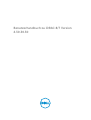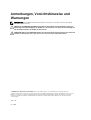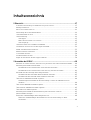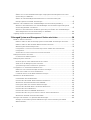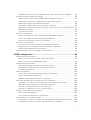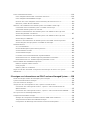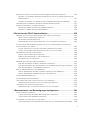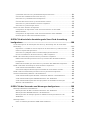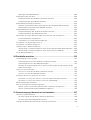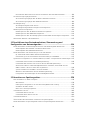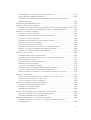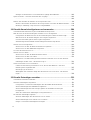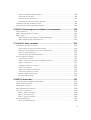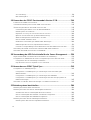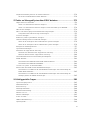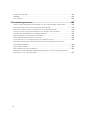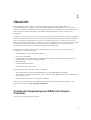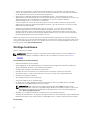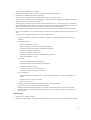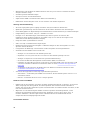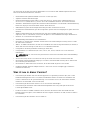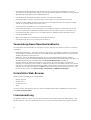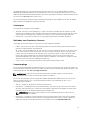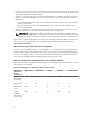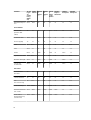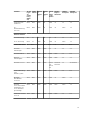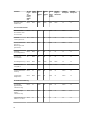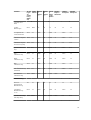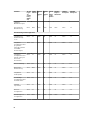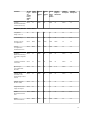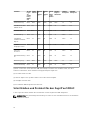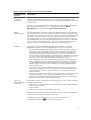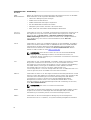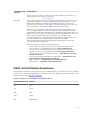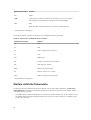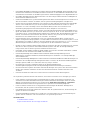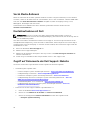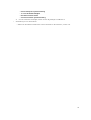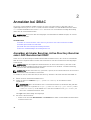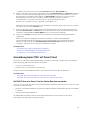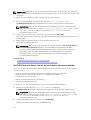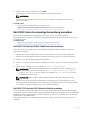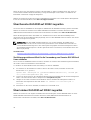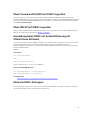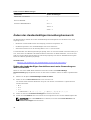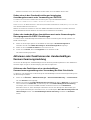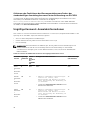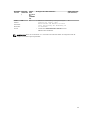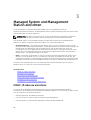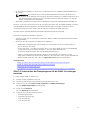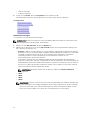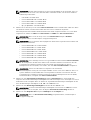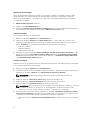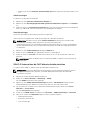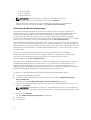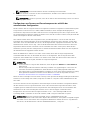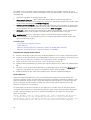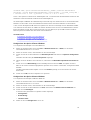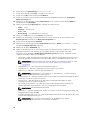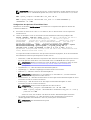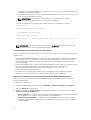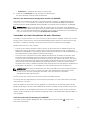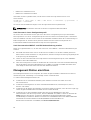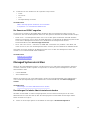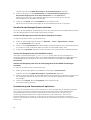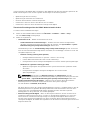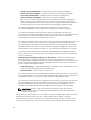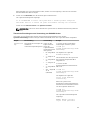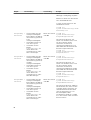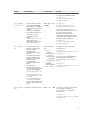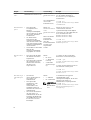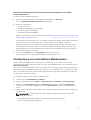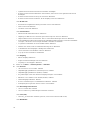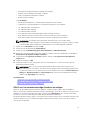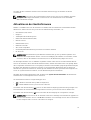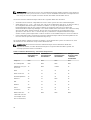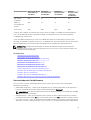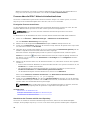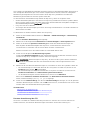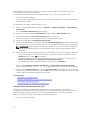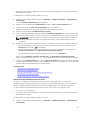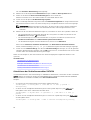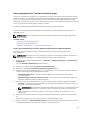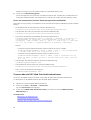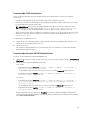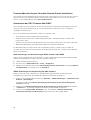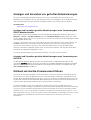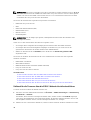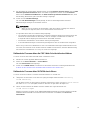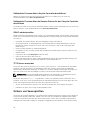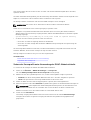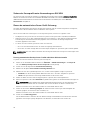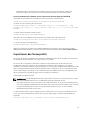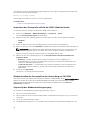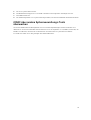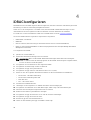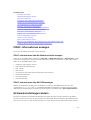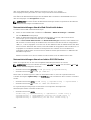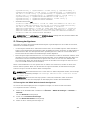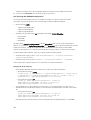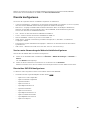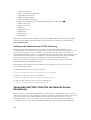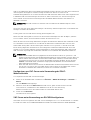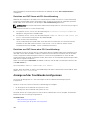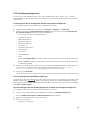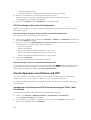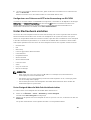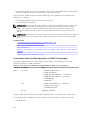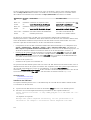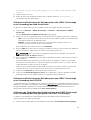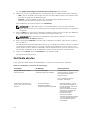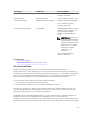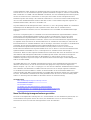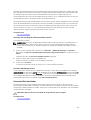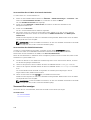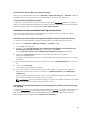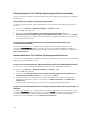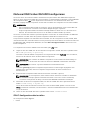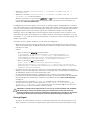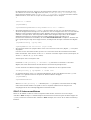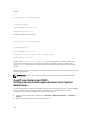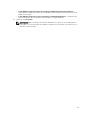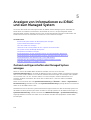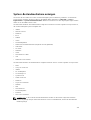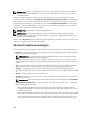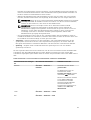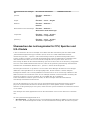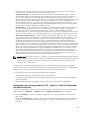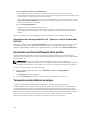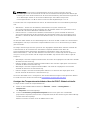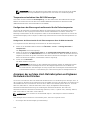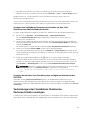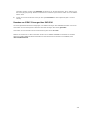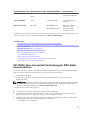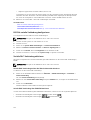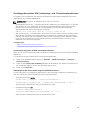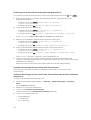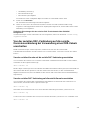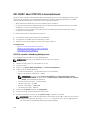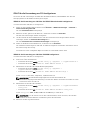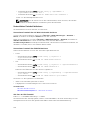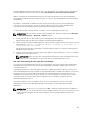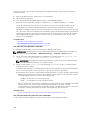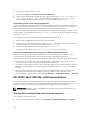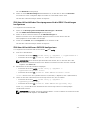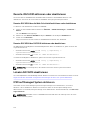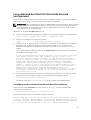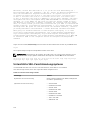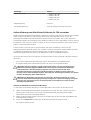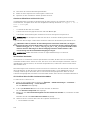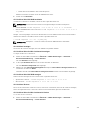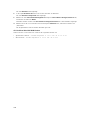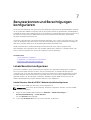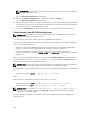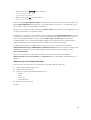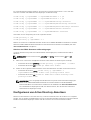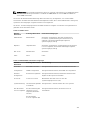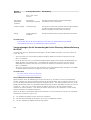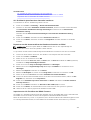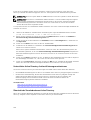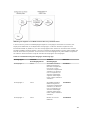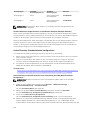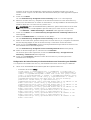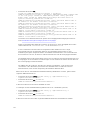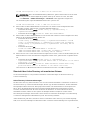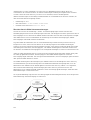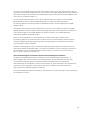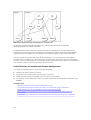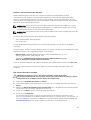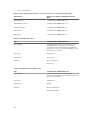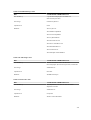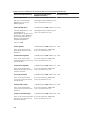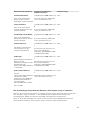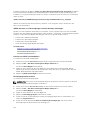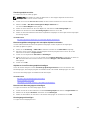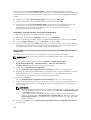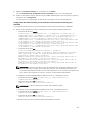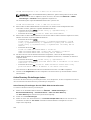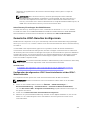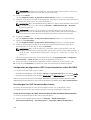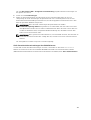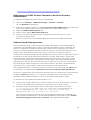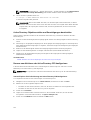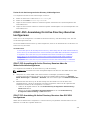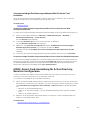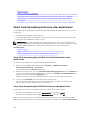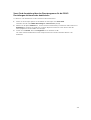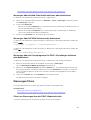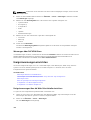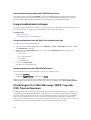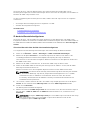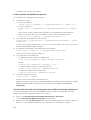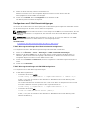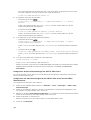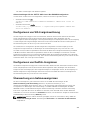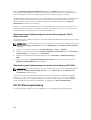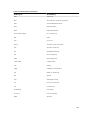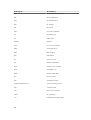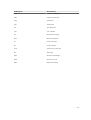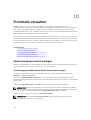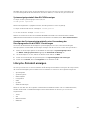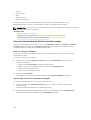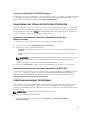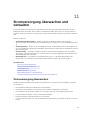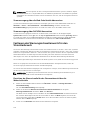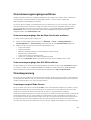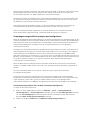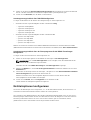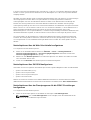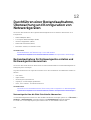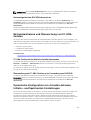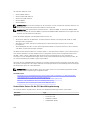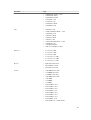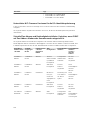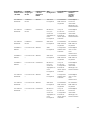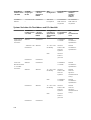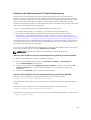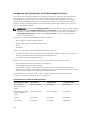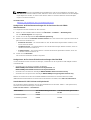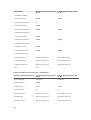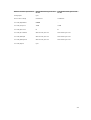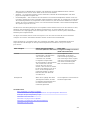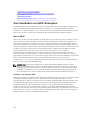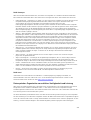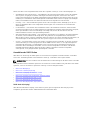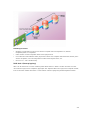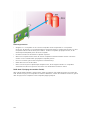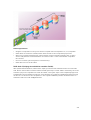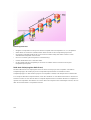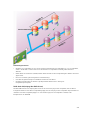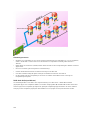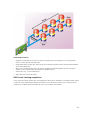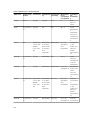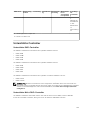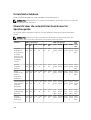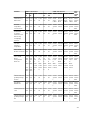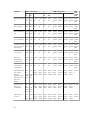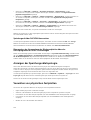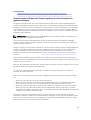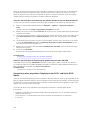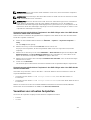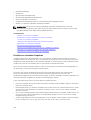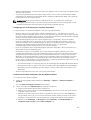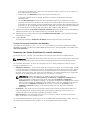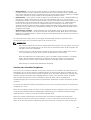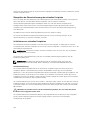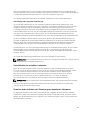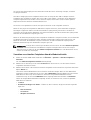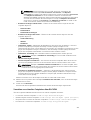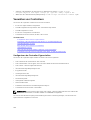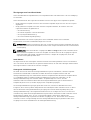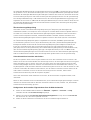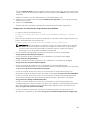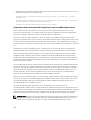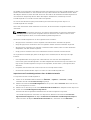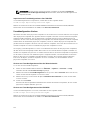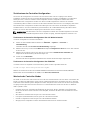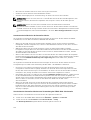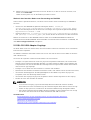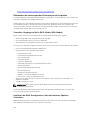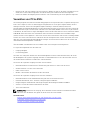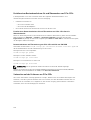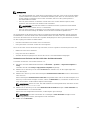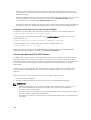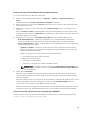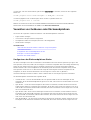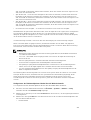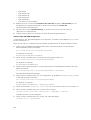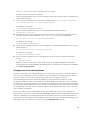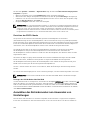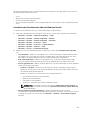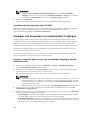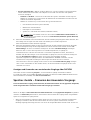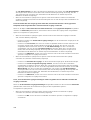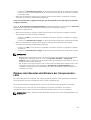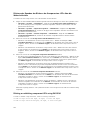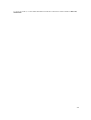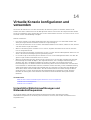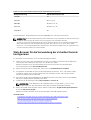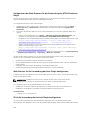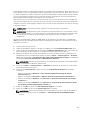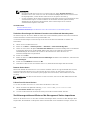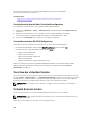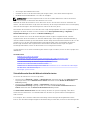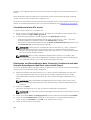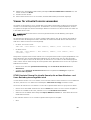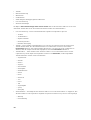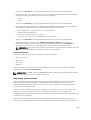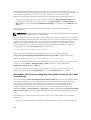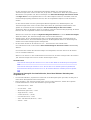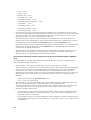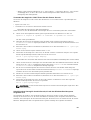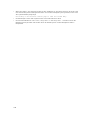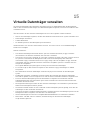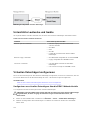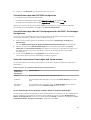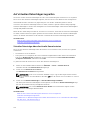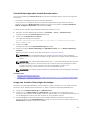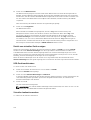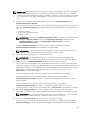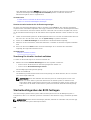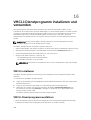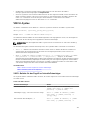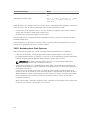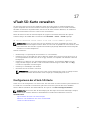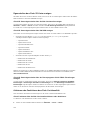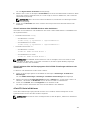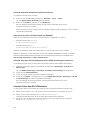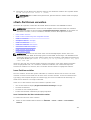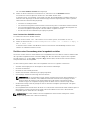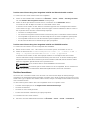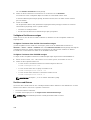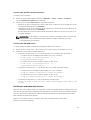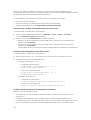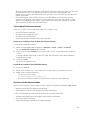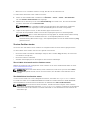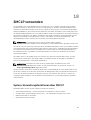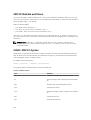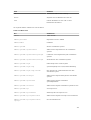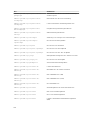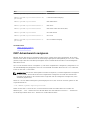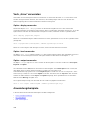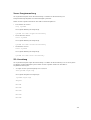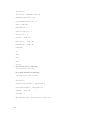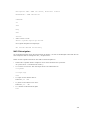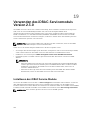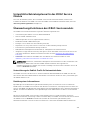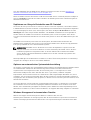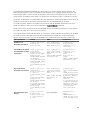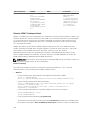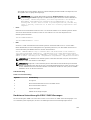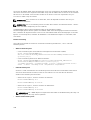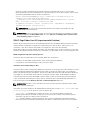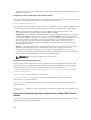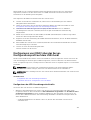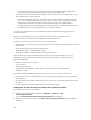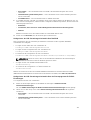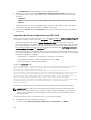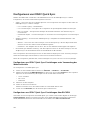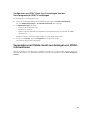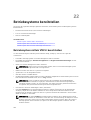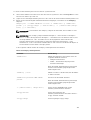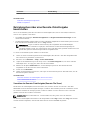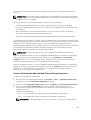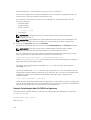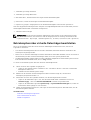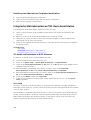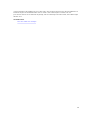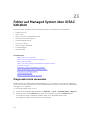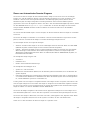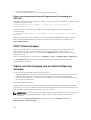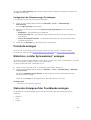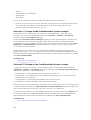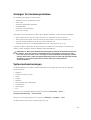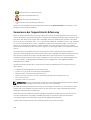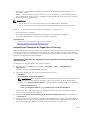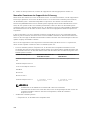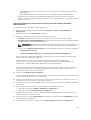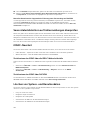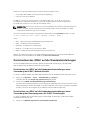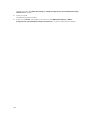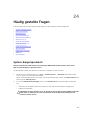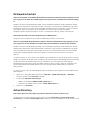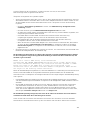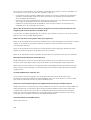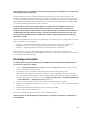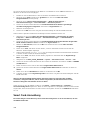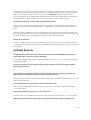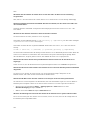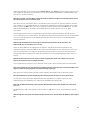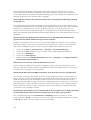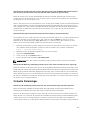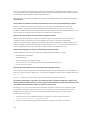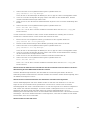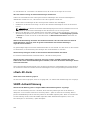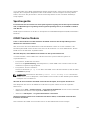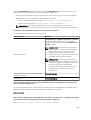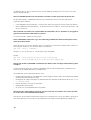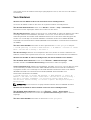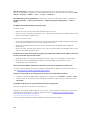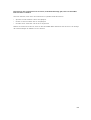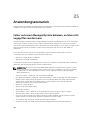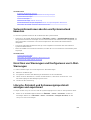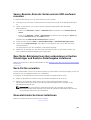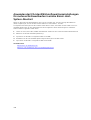Benutzerhandbuch zu iDRAC 8/7 Version
2.30.30.30

Anmerkungen, Vorsichtshinweise und
Warnungen
ANMERKUNG: Eine ANMERKUNG liefert wichtige Informationen, mit denen Sie den Computer
besser einsetzen können.
VORSICHT: Ein VORSICHTSHINWEIS macht darauf aufmerksam, dass bei Nichtbefolgung von
Anweisungen eine Beschädigung der Hardware oder ein Verlust von Daten droht, und zeigt auf,
wie derartige Probleme vermieden werden können.
WARNUNG: Durch eine WARNUNG werden Sie auf Gefahrenquellen hingewiesen, die materielle
Schäden, Verletzungen oder sogar den Tod von Personen zur Folge haben können.
© 2016 Dell Inc. Alle Rechte vorbehalten. Dieses Produkt ist durch US-amerikanische und internationale
Urheberrechtsgesetze und nach sonstigen Rechten an geistigem Eigentum geschützt. Dell und das Dell Logo sind
Marken von Dell Inc. in den Vereinigten Staaten und/oder anderen Geltungsbereichen. Alle anderen in diesem
Dokument genannten Marken und Handelsbezeichnungen sind möglicherweise Marken der entsprechenden
Unternehmen.
2016 - 03
Rev. A00

Inhaltsverzeichnis
1 Übersicht...............................................................................................................17
Vorteile der Verwendung von iDRAC mit Lifecycle Controller..........................................................17
Wichtige Funktionen........................................................................................................................... 18
Was ist neu in dieser Version?.............................................................................................................21
Verwendung dieses Benutzerhandbuchs...........................................................................................22
Unterstützte Web-Browser.................................................................................................................22
Lizenzverwaltung ............................................................................................................................... 22
Lizenztypen....................................................................................................................................23
Methoden zum Erwerb von Lizenzen.......................................................................................... 23
Lizenzvorgänge............................................................................................................................. 23
Lizenzierte Funktionen in iDRAC7 und iDRAC8.................................................................................25
Schnittstellen und Protokoll für den Zugriff auf iDRAC.....................................................................32
iDRAC-Schnittstelleninformationen...................................................................................................35
Weitere nützliche Dokumente............................................................................................................36
Social Media-Referenz........................................................................................................................38
Kontaktaufnahme mit Dell..................................................................................................................38
Zugriff auf Dokumente der Dell Support-Website............................................................................ 38
2 Anmelden bei iDRAC..........................................................................................40
Anmelden als lokaler Benutzer, Active Directory-Benutzer oder LDAP-Benutzer bei iDRAC........ 40
Anmeldung beim CMC mit Smart Card..............................................................................................41
Bei iDRAC über eine Smart Card als lokaler Benutzer anmelden................................................41
Bei iDRAC über eine Smart Card als Active Directory-Benutzer anmelden...............................42
Bei iDRAC über die einmalige Anmeldung anmelden ......................................................................43
Bei iDRAC SSO über die iDRAC-Webschnittstelle anmelden......................................................43
Bei iDRAC SSO über die CMC-Webschnittstelle anmelden........................................................43
Über Remote-RACADM auf iDRAC zugreifen................................................................................... 44
Zertifizierungsstellenzertifikat für die Verwendung von Remote-RACADM auf Linux
validieren....................................................................................................................................... 44
Über lokalen RACADM auf iDRAC zugreifen..................................................................................... 44
Über Firmware-RACADM auf iDRAC zugreifen................................................................................. 45
Über SMCLP auf iDRAC zugreifen......................................................................................................45
Anmeldung beim iDRAC mit Authentifizierung mit öffentlichem Schlüssel.................................... 45
Mehrere iDRAC-Sitzungen................................................................................................................. 45
Ändern des standardmäßigen Anmeldungskennworts..................................................................... 46
Ändern des standardmäßigen Anmeldekennworts unter Verwendung von Web-
Schnittstelle................................................................................................................................... 46
3

Ändern eines in den Standardeinstellungen festgelegten Anmeldungskennworts unter
Verwendung von RACADM...........................................................................................................47
Ändern des standardmäßigen Anmeldekennworts unter Verwendung des
Dienstprogramms für iDRAC-Einstellungen ............................................................................... 47
Aktivieren oder Deaktivieren der standardmäßigen Kennwortwarnungsmeldung ......................... 47
Aktivieren oder Deaktivieren einer standardmäßigen Kennwortwarnungsmeldung unter
Verwendung der Web-Schnittstelle............................................................................................. 47
Aktivieren oder Deaktivieren der Warnungsmeldung zum Ändern des standardmäßigen
Anmeldungskennworts unter Verwendung von RACADM..........................................................48
Ungültige Kennwort-Anmeldeinformationen....................................................................................48
3 Managed System und Management Station einrichten.............................. 50
iDRAC-IP-Adresse einrichten.............................................................................................................50
iDRAC-IP-Adresse über das Dienstprogramm für die iDRAC-Einstellungen einrichten............51
iDRAC-IP-Adresse über die CMC-Webschnittstelle einrichten.................................................. 55
Aktivierung des Bereitstellungsservers......................................................................................... 56
Konfigurieren von Servern und Serverkomponenten mithilfe der automatischen
Konfiguration................................................................................................................................. 57
Verwenden von Hash-Kennwörtern für mehr Sicherheit............................................................63
Management Station einrichten.........................................................................................................64
Per Remote auf iDRAC zugreifen................................................................................................. 65
Managed System einrichten............................................................................................................... 65
Einstellungen für lokales Administratorkonto ändern................................................................. 65
Standort für das Managed System einrichten..............................................................................66
Systemleistung und Stromverbrauch optimieren........................................................................66
Konfigurieren von unterstützten Webbrowsern................................................................................ 73
iDRAC zur Liste vertrauenswürdiger Domänen hinzufügen........................................................75
Weiße Liste-Funktion in Firefox deaktivieren............................................................................... 76
Lokalisierte Versionen der Webschnittstelle anzeigen................................................................ 76
Aktualisieren der Gerätefirmware....................................................................................................... 77
Herunterladen der Gerätefirmware.............................................................................................. 79
Firmware über die iDRAC-Webschnittstelle aktualisieren...........................................................80
Aktualisieren der Gerätefirmware über RACADM........................................................................ 84
Planung automatischer Firmware-Aktualisierungen................................................................... 85
Firmware über die CMC-Web-Schnittstelle aktualisieren...........................................................86
Firmware über DUP aktualisieren................................................................................................. 87
Firmware über Remote-RACADM aktualisieren...........................................................................87
Firmware über die Lifecycle-Controller-Remote-Dienste aktualisieren....................................88
Aktualisieren der CMC-Firmware über iDRAC.............................................................................88
Anzeigen und Verwalten von gestuften Aktualisierungen................................................................ 89
Anzeigen und Verwalten gestufter Aktualisierungen unter Verwendung der iDRAC
Webschnittstelle............................................................................................................................89
4

Anzeigen und Verwalten gestufter Aktualisierungen unter Verwendung von RACADM........... 89
Rollback der Geräte-Firmware durchführen..................................................................................... 89
Rollback für die Firmware über die iDRAC-Webschnittstelle durchführen................................90
Rollback der Firmware über die CMC-Web-Schnittstelle durchführen......................................91
Rollback der Firmware über RACADM durchführen.................................................................... 91
Rollback der Firmware über Lifecycle-Controller durchführen..................................................92
Rollback der Firmware über die Remote-Dienste für den Lifecycle Controller durchführen... 92
iDRAC wiederherstellen................................................................................................................ 92
TFTP-Server verwenden............................................................................................................... 92
Sichern von Serverprofilen..................................................................................................................92
Sichern des Serverprofils unter Verwendung der iDRAC-Webschnittstelle............................... 93
Sichern des Serverprofils unter Verwendung von RACADM....................................................... 94
Planen der automatischen Server-Profil-Sicherung....................................................................94
Importieren des Serverprofils............................................................................................................. 95
Importieren des Serverprofils mithilfe der iDRAC-Webschnittstelle...........................................96
Wiederherstellen des Serverprofils unter Verwendung von RACADM........................................96
Sequenz für den Wiederherstellungsvorgang..............................................................................96
iDRAC über andere Systemverwaltungs-Tools überwachen............................................................97
4 iDRAC konfigurieren..........................................................................................98
iDRAC-Informationen anzeigen.........................................................................................................99
iDRAC-Informationen über die Webschnittstelle anzeigen........................................................99
iDRAC-Informationen über RACADM anzeigen.......................................................................... 99
Netzwerkeinstellungen ändern.......................................................................................................... 99
Netzwerkeinstellungen über die Web-Schnittstelle ändern..................................................... 100
Netzwerkeinstellungen über einen lokalen RACADM ändern.................................................. 100
IP-Filterung konfigurieren........................................................................................................... 101
Dienste konfigurieren........................................................................................................................103
Services unter Verwendung der Webschnittstelle konfigurieren..............................................103
Dienste über RACADM konfigurieren.........................................................................................103
Aktivieren oder Deaktivieren der HTTPS-Umleitung.................................................................104
Verwenden des VNC-Client für die Remote-Server-Verwaltung...................................................104
Konfigurieren von VNC-Server unter Verwendung der iDRAC-Webschnittstelle....................105
VNC-Server unter Verwendung von RACADM konfigurieren................................................... 105
Einrichten von VNC Viewer mit SSL-Verschlüsselung.............................................................. 106
Einrichten von VNC Viewer ohne SSL-Verschlüsselung........................................................... 106
Anzeige auf der Frontblende konfigurieren.....................................................................................106
LCD-Einstellung konfigurieren................................................................................................... 107
LED-Einstellung für die System-ID konfigurieren......................................................................108
Das Konfigurieren von Zeitzone und NTP....................................................................................... 108
Konfigurieren von Zeitzone und NTP unter Verwendung der iDRAC- Web-Schnittstelle...... 108
Konfigurieren von Zeitzone und NTP unter Verwendung von RACADM................................. 109
5

Erstes Startlaufwerk einstellen..........................................................................................................109
Erstes Startgerät über die Web-Schnittstelle einrichten............................................................109
Erstes Startgerät über RACADM festlegen..................................................................................110
Einstellen des ersten Startgeräts unter Verwendung der virtuellen Konsole............................ 110
Bildschirm „Letzter Absturz“ aktivieren.......................................................................................110
Aktivieren oder Deaktivieren des Betriebssystems zum iDRAC-Passthrough.................................111
Unterstützte Karten für Betriebssystem-zu-iDRAC-Passthrough ............................................ 112
Unterstützte Betriebssysteme für USB-NIC................................................................................113
Aktivieren und Deaktivieren des Betriebssystems zum iDRAC-Passthrough unter
Verwendung der Web-Schnittstelle............................................................................................115
Aktivieren und Deaktivieren des Betriebssystems zum iDRAC-Passthrough unter
Verwendung von RACADM......................................................................................................... 115
Aktivieren oder Deaktivieren des Betriebssystems zum iDRAC-Passthrough unter
Verwendung des Dienstprogramms für iDRAC-Einstellungen..................................................115
Zertifikate abrufen............................................................................................................................. 116
SSL-Serverzertifikate.................................................................................................................... 117
Neue Zertifikatsignierungsanforderung erstellen.......................................................................118
Serverzertifikat hochladen...........................................................................................................119
Serverzertifikat anzeigen.............................................................................................................120
Hochladen eines benutzerdefinierten Signaturzertifikats..........................................................121
Benutzerdefiniertes SSL-Zertifikat Signierungszertifikat herunterladen .................................. 122
Benutzerdefiniertes SSL-Zertifikat Signierungszertifikat löschen..............................................122
Mehrere iDRACs über RACADM konfigurieren................................................................................ 123
iDRAC-Konfigurationsdatei erstellen..........................................................................................123
Parsing-Regeln............................................................................................................................ 124
iDRAC-IP-Adresse modifizieren................................................................................................. 125
Zugriff zum Ändern der iDRAC-Konfigurationseinstellungen auf einem Host-System
deaktivieren....................................................................................................................................... 126
5 Anzeigen von Informationen zu iDRAC und zum Managed System.......128
Zustand und Eigenschaften des Managed System anzeigen.......................................................... 128
System-Bestandsaufnahme anzeigen..............................................................................................129
Sensorinformationen anzeigen........................................................................................................ 130
Überwachen des Leistungsindex für CPU, Speicher und E/A-Module........................................... 132
Überwachen des Leistungsindex für CPU-, Speicher- und E/A-Module über die
Webschnittstelle.......................................................................................................................... 133
Überwachen des Leistungsindex für CPU-, Speicher- und E/A-Module über RACADM.........134
Das System auf Frischlufttauglichkeit prüfen...................................................................................134
Temperaturverlaufsdaten anzeigen..................................................................................................134
Anzeigen der Temperaturverlaufsdaten über die iDRAC-Webschnittstelle..............................135
Temperaturverlaufsdaten über RACADM anzeigen...................................................................136
Konfigurieren des Warnungsschwellenwerts für die Einlasstemperatur...................................136
6

Anzeigen der auf dem Host-Betriebssystem verfügbaren Netzwerkschnittstellen....................... 136
Anzeigen von verfügbaren Netzwerkschnittstellen auf dem Host-Betriebssystem über die
Webschnittstelle.......................................................................................................................... 137
Anzeigen der auf dem Host-Betriebssystem verfügbaren Netzwerke über RACADM.............137
Verbindungen der FlexAddress-Mezzanine-Kartenarchitektur anzeigen.......................................137
Anzeigen und Beenden von iDRAC-Sitzungen................................................................................138
Beenden der iDRAC-Sitzungen über die Webschnittstelle....................................................... 138
Beenden von iDRAC-Sitzungen über RACADM.........................................................................139
6 Einrichten der iDRAC-Kommunikation........................................................140
Mit iDRAC über eine serielle Verbindung per DB9-Kabel kommunizieren.....................................141
BIOS für serielle Verbindung konfigurieren................................................................................142
Serielle RAC-Verbindung aktivieren........................................................................................... 142
Grundlegenden seriellen IPMI-Verbindungs- und -Terminalmodus aktivieren.......................143
Von der seriellen RAC-Verbindung auf die serielle Konsolenverbindung bei Verwendung
eines DB9-Kabels umschalten..........................................................................................................145
Von der seriellen Konsole auf die serielle RAC-Verbindung umschalten.................................145
Von der seriellen RAC-Verbindung auf die serielle Konsole umschalten.................................145
Mit iDRAC über IPMI SOL kommunizieren.......................................................................................146
BIOS für serielle Verbindung konfigurieren................................................................................146
iDRAC für die Verwendung von SOL konfigurieren................................................................... 147
Unterstütztes Protokoll aktivieren.............................................................................................. 148
Mit iDRAC über IPMI über LAN kommunizieren.............................................................................. 152
IPMI über LAN mithilfe der Web-Schnittstelle konfigurieren.................................................... 152
IPMI über LAN mithilfe des Dienstprogramms für die iDRAC-Einstellungen konfigurieren.... 153
IPMI über LAN mithilfe von RACADM konfigurieren..................................................................153
Remote-RACADM aktivieren oder deaktivieren...............................................................................154
Remote-RACADM über die Web-Schnittstelle aktivieren oder deaktivieren............................154
Remote-RACADM über RACADM aktivieren oder deaktivieren................................................154
Lokalen RACADM deaktivieren......................................................................................................... 154
IPMI auf Managed System aktivieren................................................................................................154
Linux während des Starts für die serielle Konsole konfigurieren.....................................................155
Anmeldung an der virtuellen Konsole nach dem Start aktivieren............................................. 155
Unterstützte SSH-Verschlüsselungssysteme................................................................................... 156
Authentifizierung von öffentlichen Schlüsseln für SSH verwenden..........................................157
7 Benutzerkonten und Berechtigungen konfigurieren................................ 161
Lokale Benutzer konfigurieren..........................................................................................................161
Lokale Benutzer über die iDRAC-Webschnittstelle konfigurieren.............................................161
Lokale Benutzer über RACADM konfigurieren...........................................................................162
Konfigurieren von Active Directory-Benutzern............................................................................... 164
Voraussetzungen für die Verwendung der Active Directory-Authentifizierung für iDRAC..... 166
7

Unterstützte Active Directory-Authentifizierungsmechanismen..............................................168
Übersicht des Standardschema-Active Directory......................................................................168
Active Directory-Standardschema konfigurieren...................................................................... 170
Übersicht über Active Directory mit erweitertem Schema........................................................173
Active Directory mit erweitertem Schema konfigurieren.......................................................... 176
Active Directory-Einstellungen testen........................................................................................186
Generische LDAP-Benutzer konfigurieren.......................................................................................187
Konfiguration des allgemeinen LDAP-Verzeichnisdienstes mit der iDRAC-
Webschnittstelle.......................................................................................................................... 187
Konfiguration des allgemeinen LDAP-Verzeichnisdienstes mittels RACADM..........................188
Einstellungen für LDAP-Verzeichnisdienst testen..................................................................... 188
8 iDRAC für die einfache Anmeldung oder Smart Card-Anmeldung
konfigurieren........................................................................................................190
Voraussetzungen für die einmalige Active Directory-Anmeldung oder die Smart Card-
Anmeldung........................................................................................................................................190
Registrieren von iDRAC als einen Computer in der Active Directory-Stammdomäne............ 191
Kerberos Keytab-Datei generieren..............................................................................................191
Active Directory-Objekte erstellen und Berechtigungen bereitstellen.....................................192
Browser zum Aktivieren der Active Directory-SSO konfigurieren.............................................192
iDRAC-SSO-Anmeldung für Active Directory-Benutzer konfigurieren..........................................193
iDRAC-SSO-Anmeldung für Active Directory-Benutzer über die Webschnittstelle
konfigurieren............................................................................................................................... 193
iDRAC SSO-Anmeldung für Active Directory-Benutzer über RACADM konfigurieren............ 193
iDRAC-Smart Card-Anmeldung für lokale Benutzer konfigurieren................................................194
Smart Card-Benutzerzertifikat hochladen................................................................................. 194
Vertrauenswürdiges Zertifizierungsstellenzertifikat für Smart Card hochladen.......................195
iDRAC-Smart-Card-Anmeldung für Active Directory-Benutzer konfigurieren............................. 195
Smart Card-Anmeldung aktivieren oder deaktivieren.....................................................................196
Smart Card-Anmeldung über die Web-Schnittstelle aktivieren oder deaktivieren..................196
Smart Card-Anmeldung über RACADM aktivieren oder deaktivieren...................................... 196
Smart Card-Anmeldung über das Dienstprogramm für die iDRAC-Einstellungen
aktivieren oder deaktivieren........................................................................................................ 197
9 iDRAC für das Versenden von Warnungen konfigurieren........................ 198
Warnungen aktivieren und deaktivieren...........................................................................................198
Warnungen über die Web-Schnittstelle aktivieren oder deaktivieren...................................... 199
Warnungen über RACADM aktivieren oder deaktivieren...........................................................199
Warnungen über das Dienstprogramm für iDRAC-Einstellungen aktivieren oder
deaktivieren................................................................................................................................. 199
Warnungen filtern ............................................................................................................................ 199
Filtern von Warnungen über die iDRAC-Webschnittstelle........................................................ 199
8

Warnungen über RACADM filtern.............................................................................................. 200
Ereigniswarnungen einrichten......................................................................................................... 200
Ereigniswarnungen über die Web-Schnittstelle einrichten...................................................... 200
Ereigniswarnungen über RACADM einrichten........................................................................... 201
Alarmwiederholungsereignis einrichten.......................................................................................... 201
Einrichten eines Alarmwiederholungsereignisses über die iDRAC-Webschnittstelle.............. 201
Alarmwiederholungsereignis über RACADM einrichten........................................................... 202
Ereignismaßnahmen festlegen.........................................................................................................202
Ereignismaßnahmen über die Web-Schnittstelle einrichten.................................................... 202
Ereignismaßnahmen über RACADM einrichten........................................................................ 202
Einstellungen für E-Mail-Warnungs-SNMP-Trap oder IPMI-Trap konfigurieren.......................... 202
IP-basierte Warnziele konfigurieren...........................................................................................203
Konfigurieren von E-Mail-Benachrichtigungen........................................................................ 205
Konfigurieren von WS-Ereignisauslösung....................................................................................... 207
Konfigurieren von Redfish-Ereignissen............................................................................................207
Überwachung von Gehäuseereignissen.......................................................................................... 207
Überwachung von Gehäuseereignissen unter Verwendung der iDRAC-Webschnittstelle.....208
Überwachung von Gehäuseereignissen unter Verwendung von RACADM.............................208
IDs für Warnungsmeldung............................................................................................................... 208
10 Protokolle verwalten..................................................................................... 212
Systemereignisprotokoll anzeigen................................................................................................... 212
Systemereignisprotokoll über die Web-Schnittstelle anzeigen.................................................212
Systemereignisprotokoll über RACADM anzeigen.....................................................................213
Anzeigen des Systemereignisprotokolls unter Verwendung des Dienstprogramms für die
iDRAC-Einstellungen...................................................................................................................213
Lifecycle-Protokoll anzeigen ...........................................................................................................213
Lifecycle-Protokoll über die Web-Schnittstelle anzeigen.........................................................214
Lifecycle-Protokoll über RACADM anzeigen............................................................................. 215
Exportieren der Lifecycle Controller-Protokolle............................................................................. 215
Exportieren von Lifecycle Controller-Protokollen mithilfe der Webschnittstelle.................... 215
Exportieren von Lifecycle Controller-Protokollen mit RACADM.............................................. 215
Arbeitsanmerkungen hinzufügen..................................................................................................... 215
Remote-Systemprotokollierung konfigurieren................................................................................216
Remote-System-Protokollierung über die Web-Schnittstelle konfigurieren...........................216
Remote-Systemanmeldung über RACADM konfigurieren........................................................216
11 Stromversorgung überwachen und verwalten......................................... 217
Stromversorgung überwachen......................................................................................................... 217
Stromversorgung über die Web-Schnittstelle überwachen......................................................218
Stromversorgung über RACADM überwachen.......................................................................... 218
Festlegen des Warnungsschwellenwerts für den Stromverbrauch................................................ 218
9

Einrichten der Warnschwelle für den Stromverbrauch über die Webschnittstelle.................. 218
Stromsteuerungsvorgänge ausführen..............................................................................................219
Stromsteuerungsvorgänge über die Web-Schnittstelle ausführen...........................................219
Stromsteuerungsvorgänge über RACADM ausführen............................................................... 219
Strombegrenzung............................................................................................................................. 219
Strombegrenzung bei Blade-Servern.........................................................................................219
Strombegrenzungsrichtlinie anzeigen und konfigurieren........................................................ 220
Netzteiloptionen konfigurieren........................................................................................................ 221
Netzteiloptionen über die Web-Schnittstelle konfigurieren..................................................... 222
Netzteiloptionen über RACADM konfigurieren......................................................................... 222
Netzteiloptionen über das Dienstprogramm für die iDRAC-Einstellungen konfigurieren...... 222
Netzschalter aktivieren oder deaktivieren........................................................................................223
12 Durchführen einer Bestandsaufnahme, Überwachung und
Konfiguration von Netzwerkgeräten...............................................................224
Bestandsaufnahme für Netzwerkgeräte erstellen und Netzwerkgeräte überwachen...................224
Netzwerkgeräte über die Web-Schnittstelle überwachen........................................................224
Netzwerkgeräte über RACADM überwachen............................................................................ 225
Bestandsaufnahme und Überwachung von FC-HBA-Geräten.......................................................225
FC-HBA-Geräte mit der Webschnittstelle überwachen............................................................225
Überwachung von FC-HBA-Geräten unter Verwendung von RACADM................................. 225
Dynamische Konfiguration von virtuellen Adressen, Initiator- und Speicherziel-Einstellungen...225
Unterstützte Karten für die E/A-Identitätsoptimierung.............................................................226
Unterstützte NIC-Firmware-Versionen für die E/A-Identitätsoptimierung..............................228
Virtuelle/Flex-Adresse und Beständigkeitsrichtlinien-Verhalten, wenn iDRAC auf Flex
Address-Modus oder Konsolenmodus eingestellt ist................................................................228
System-Verhalten für FlexAddress und E/A-Identität............................................................... 230
Aktivieren oder Deaktivieren der E/A-Identitätsoptimierung.................................................... 231
Konfigurieren der Einstellungen für die Beständigkeitsrichtlinie.............................................. 232
13 Verwalten von Speichergeräten.................................................................. 236
Zum Verständnis von RAID-Konzepten...........................................................................................238
Was ist RAID?...............................................................................................................................238
Datenspeicher-Organisation zur erhöhten Verfügbarkeit und Leistung..................................239
Auswählen der RAID-Stufen ......................................................................................................240
RAID-Level-Leistung vergleichen...............................................................................................247
Unterstützte Controller.................................................................................................................... 249
Unterstützte RAID-Controller.................................................................................................... 249
Unterstützte Nicht-RAID-Controller..........................................................................................249
Unterstützte Gehäuse.......................................................................................................................250
Übersicht über die unterstützten Funktionen für Speichergeräte..................................................250
Bestandsaufnahme für Speichergeräte erstellen und Speichergeräte überwachen......................253
10

Netzwerkgeräte über die Web-Schnittstelle überwachen........................................................253
Speichergerät über RACADM überwachen................................................................................254
Überwachen der Verwendung der Rückwandplatine über das Dienstprogramm für
iDRAC-Einstellungen.................................................................................................................. 254
Anzeigen der Speichergerätetopologie........................................................................................... 254
Verwalten von physischen Festplatten............................................................................................ 254
Zuweisen oder Aufheben der Zuweisung der physischen Festplatte als globales Hotspare...255
Konvertieren einer physischen Festplatte in den RAID- und Nicht-RAID-Modus................... 256
Verwalten von virtuellen Festplatten................................................................................................257
Erstellen von virtuellen Festplatten............................................................................................ 258
Bearbeiten von Cache-Richtlinien für virtuelle Laufwerke....................................................... 260
Löschen von virtuellen Festplatten.............................................................................................261
Überprüfen der Übereinstimmung der virtuellen Festplatte.....................................................262
Initialisieren von virtuellen Festplatten.......................................................................................262
Verschlüsseln der virtuellen Laufwerke......................................................................................263
Zuweisen oder Aufheben der Zuweisung von dezidierten Hotspares..................................... 263
Verwalten von virtuellen Festplatten über die Webschnittstelle...............................................264
Verwalten von virtuellen Festplatten über RACADM.................................................................265
Verwalten von Controllern...............................................................................................................266
Konfigurieren der Controller-Eigenschaften.............................................................................266
Importieren oder automatisches Importieren von Fremdkonfigurationen..............................270
Fremdkonfiguration löschen...................................................................................................... 272
Zurücksetzen der Controller-Konfiguration.............................................................................. 273
Wechseln des Controller-Modus............................................................................................... 273
12-GB/s-SAS-HBA-Adapter-Vorgänge...................................................................................... 275
Überwachen der voraussagenden Fehleranalyse auf Festplatten.............................................276
Controller-Vorgänge im Nicht-RAID-Modus (HBA-Modus).....................................................276
Ausführen der RAID-Konfigurations-Jobs auf mehreren Speicher-Controllern..................... 276
Verwalten von PCIe-SSDs.................................................................................................................277
Erstellen einer Bestandsaufnahme für und Überwachen von PCIe-SSDs................................278
Vorbereiten auf das Entfernen von PCIe-SSDs..........................................................................278
Löschen von Daten auf PCIe-SSD-Geräten.............................................................................. 280
Verwalten von Gehäusen oder Rückwandplatinen.........................................................................282
Konfigurieren des Rückwandplatinen-Modus........................................................................... 282
Anzeigen von Universalsteckplätzen..........................................................................................285
Einrichten des SGPIO-Modus.....................................................................................................286
Auswählen des Betriebsmodus zum Anwenden von Einstellungen.............................................. 286
Auswählen des Betriebsmodus über die Webschnittstelle........................................................287
Auswählen des Betriebsmodus über RACADM......................................................................... 288
Anzeigen und Anwenden von ausstehenden Vorgängen...............................................................288
Anzeigen, Anwenden oder Löschen von ausstehenden Vorgängen über die
Webschnittstelle..........................................................................................................................288
11

Anzeigen und Anwenden von ausstehenden Vorgänge über RACADM.................................. 289
Speicher-Geräte – Szenarien des Anwenden-Vorgangs................................................................289
.....................................................................................................................................................289
Blinken oder Beenden des Blinkens der Komponenten-LEDs........................................................291
Blinken oder Beenden des Blinkens der Komponenten-LEDs über die Webschnittstelle.......292
Blinking or unblinking component LEDs using RACADM......................................................... 292
14 Virtuelle Konsole konfigurieren und verwenden.....................................294
Unterstützte Bildschirmauflösungen und Bildwiederholfrequenzen............................................. 294
Web-Browser für die Verwendung der virtuellen Konsole konfigurieren......................................295
Konfigurieren des Web-Browsers für die Verwendung des HTML5-basierten Plugin............ 296
Web-Browser für die Verwendung des Java-Plugin konfigurieren..........................................296
IE für die Verwendung des ActiveX-Plugin konfigurieren.........................................................296
Zertifizierungsstellenzertifikate auf die Management Station importieren.............................. 298
Virtuelle Konsole konfigurieren........................................................................................................299
Virtuelle Konsole über die Web-Schnittstelle konfigurieren.....................................................300
Virtuelle Konsole über RACADM konfigurieren.........................................................................300
Vorschau der virtuellen Konsole......................................................................................................300
Virtuelle Konsole starten.................................................................................................................. 300
Virtuelle Konsole über die Webschnittstelle starten.................................................................. 301
Virtuelle Konsole über URL starten............................................................................................ 302
Deaktivieren von Warnmeldungen beim Starten der Virtuellen Konsole oder Virtueller
Datenträger mit dem Java- oder ActiveX-Plug-In.................................................................... 302
Viewer für virtuelle Konsole verwenden..........................................................................................303
HTML5-basierte Sitzung für virtuelle Konsole, die auf dem Windows- und Linux-
Betriebssystem ausgeführt wird................................................................................................. 303
Mauszeiger synchronisieren.......................................................................................................305
Weitergeben aller Tastenanschläge über die virtuelle Konsole für Java- oder ActiveX-
Plugin...........................................................................................................................................306
15 Virtuelle Datenträger verwalten...................................................................311
Unterstützte Laufwerke und Geräte................................................................................................. 312
Virtuellen Datenträger konfigurieren................................................................................................312
Konfigurieren von virtuellen Datenträgern über die iDRAC-Webschnittstelle......................... 312
Virtuelle Datenträger über RACADM konfigurieren................................................................... 313
Virtuelle Datenträger über das Dienstprogramm für die iDRAC-Einstellungen
konfigurieren................................................................................................................................313
Status des verbundenen Datenträgers und Systemantwort...................................................... 313
Auf virtuellen Datenträger zugreifen................................................................................................ 314
Virtuellen Datenträger über die virtuelle Konsole starten..........................................................314
Virtuelle Datenträger ohne virtuelle Konsole starten.................................................................315
Images von virtuellen Datenträgern hinzufügen........................................................................315
12

Details zum virtuellen Gerät anzeigen........................................................................................316
USB-Gerät zurücksetzen.............................................................................................................316
Virtuelles Laufwerk zuordnen..................................................................................................... 316
Zuordnung für virtuelles Laufwerk aufheben.............................................................................318
Startreihenfolge über das BIOS festlegen........................................................................................ 318
Einmalstart für virtuelle Datenträger aktivieren................................................................................319
16 VMCLI-Dienstprogramm installieren und verwenden............................320
VMCLI installieren............................................................................................................................. 320
VMCLI-Dienstprogramm ausführen................................................................................................ 320
VMCLI-Syntax....................................................................................................................................321
VMCLI-Befehle für den Zugriff auf virtuelle Datenträger ..........................................................321
VMCLI: Betriebssystem-Shell-Optionen ...................................................................................322
17 vFlash SD-Karte verwalten............................................................................323
Konfigurieren der vFlash-SD-Karte.................................................................................................. 323
Eigenschaften der vFlash-SD-Karte anzeigen........................................................................... 324
Aktivieren oder Deaktivieren der vFlash-Funktionalität.............................................................324
vFlash SD-Karte initialisieren.......................................................................................................325
Aktuellen Status über RACADM abrufen.................................................................................... 326
vFlash-Partitionen verwalten............................................................................................................327
Leere Partition erstellen.............................................................................................................. 327
Partition unter Verwendung einer Imagedatei erstellen........................................................... 328
Partition formatieren...................................................................................................................329
Verfügbare Partitionen anzeigen................................................................................................330
Partition modifizieren................................................................................................................. 330
Partitionen verbinden oder trennen........................................................................................... 331
Vorhandene Partitionen löschen................................................................................................333
Partitionsinhalte herunterladen.................................................................................................. 333
Zu einer Partition starten............................................................................................................ 334
18 SMCLP verwenden......................................................................................... 335
System-Verwaltungsfunktionen über SMCLP..................................................................................335
SMCLP-Befehle ausführen............................................................................................................... 336
iDRAC-SMCLP-Syntax...................................................................................................................... 336
MAP-Adressbereich navigieren........................................................................................................ 339
Verb „show“ verwenden................................................................................................................... 340
Option -display verwenden........................................................................................................340
Option -level verwenden........................................................................................................... 340
Option -output verwenden........................................................................................................340
Anwendungsbeispiele.......................................................................................................................340
Server-Energieverwaltung.......................................................................................................... 341
13

SEL-Verwaltung...........................................................................................................................341
MAP-Zielnavigation.....................................................................................................................343
19 Verwenden des iDRAC-Servicemoduls Version 2.3.0............................. 344
Installieren des iDRAC Service Module............................................................................................344
Unterstützte Betriebssysteme für das iDRAC Service Module........................................................345
Überwachungsfunktionen des iDRAC-Servicemoduls................................................................... 345
Unterstützung des Redfish-Profils für Netzwerkattribute.........................................................345
Betriebssystem-Informationen ..................................................................................................345
Replizieren von Lifecycle-Protokollen zum BS-Protokoll........................................................ 346
Optionen zur automatischen Systemwiederherstellung.......................................................... 346
Windows Management Instrumentation-Provider....................................................................346
Remote-iDRAC-Hardware-Reset.............................................................................................. 348
Bandinterne Unterstützung für iDRAC-SNMP-Warnungen......................................................349
iDRAC-Zugriff über Host-BS (experimentelle Funktion)............................................................351
Koexistenz von OpenManage Server Administrator mit dem iDRAC Service Module.............352
Verwendung des iDRAC Servicemoduls über die iDRAC-Webschnittstelle...................................353
Verwenden des iDRAC Servicemodul von RACADM.......................................................................353
20 Verwendung der USB-Schnittstelle für das Server-Management........354
Zugriff auf die iDRAC-Schnittstelle über eine direkte USB-Verbindung........................................ 354
Konfigurieren von iDRAC über das Server-Konfigurationsprofil auf dem USB-Gerät................... 355
Konfigurieren der USB-Verwaltungsschnittstelle...................................................................... 355
Importieren der Server-Konfiguration vom USB-Gerät ........................................................... 358
21 Verwenden von iDRAC Quick Sync.............................................................361
Konfigurieren von iDRAC Quick Sync..............................................................................................362
Konfigurieren von iDRAC Quick Sync-Einstellungen unter Verwendung der
Webschnittstelle..........................................................................................................................362
Konfigurieren von iDRAC Quick Sync-Einstellungen über RACADM....................................... 362
Konfigurieren von iDRAC Quick Sync-Einstellungen über das Dienstprogramm für
iDRAC-Einstellungen.................................................................................................................. 363
Verwenden vom Mobile-Gerät zum Anzeigen von iDRAC-Informationen................................... 363
22 Betriebssysteme bereitstellen..................................................................... 364
Betriebssystem mittels VMCLI bereitstellen.................................................................................... 364
Betriebssystem über eine Remote-Dateifreigabe bereitstellen......................................................366
Verwalten der Remote-Dateifreigabe (Remote File Share).......................................................366
Remote-Dateifreigabe über die Web-Schnittstelle konfigurieren............................................367
Remote-Dateifreigabe über RACADM konfigurieren................................................................368
Betriebssystem über virtuelle Datenträger bereitstellen.................................................................369
Betriebssystem über mehrere Festplatten bereitstellen............................................................370
14

Integriertes Betriebssystem auf SD-Karte bereitstellen...................................................................370
SD-Modul und Redundanz im BIOS aktivieren..........................................................................370
23 Fehler auf Managed System über iDRAC beheben.................................. 372
Diagnosekonsole verwenden........................................................................................................... 372
Planen von Automatischer Remote-Diagnose.......................................................................... 373
Planen von Automatischer Remote-Diagnose unter Verwendung von RACADM...................374
POST-Codes anzeigen..................................................................................................................... 374
Videos zum Startvorgang und zur Absturzerfassung anzeigen...................................................... 374
Konfigurieren der Videoerfassungs-Einstellungen.................................................................... 375
Protokolle anzeigen.......................................................................................................................... 375
Bildschirm „Letzter Systemabsturz“ anzeigen..................................................................................375
Status der Anzeige auf der Frontblende anzeigen...........................................................................375
Status der LC-Anzeige auf der Frontblende des Systems anzeigen......................................... 376
Status der LE-Anzeige auf der Frontblende des Systems anzeigen..........................................376
Anzeigen für Hardwareprobleme..................................................................................................... 377
Systemzustand anzeigen.................................................................................................................. 377
Generieren der SupportAssist-Erfassung.........................................................................................378
Automatisches Generieren der SupportAssist-Erfassung..........................................................379
Manuelles Generieren der SupportAssist-Erfassung.................................................................380
Serverstatusbildschirm auf Fehlermeldungen überprüfen..............................................................382
iDRAC-Neustart................................................................................................................................ 382
Zurücksetzen des iDRAC über die iDRAC-Webschnittstelle.....................................................382
Zurücksetzen des iDRAC über RACADM................................................................................... 382
Löschen von System- und Benutzerdaten...................................................................................... 382
Zurücksetzen des iDRAC auf die Standardeinstellungen................................................................383
Zurücksetzen von iDRAC auf die Standardwerkseinstellungen unter Verwendung der
iDRAC-Webschnittstelle............................................................................................................. 383
Zurücksetzen von iDRAC auf die Standardwerkseinstellungen unter Verwendung des
Dienstprogramms für iDRAC-Einstellungen..............................................................................383
24 Häufig gestellte Fragen.................................................................................385
System-Ereignisprotokoll................................................................................................................. 385
Netzwerksicherheit...........................................................................................................................386
Active Directory................................................................................................................................ 386
Einmaliges Anmelden....................................................................................................................... 389
Smart Card-Anmeldung...................................................................................................................390
Virtuelle Konsole............................................................................................................................... 391
Virtuelle Datenträger.........................................................................................................................395
vFlash-SD-Karte................................................................................................................................398
SNMP-Authentifizierung...................................................................................................................398
Speichergeräte..................................................................................................................................399
15

iDRAC Service Module......................................................................................................................399
RACADM............................................................................................................................................401
Verschiedenes...................................................................................................................................403
25 Anwendungsszenarien................................................................................. 406
Fehler auf einem Managed System beheben, auf das nicht zugegriffen werden kann................ 406
Systeminformationen abrufen und Systemzustand bewerten....................................................... 407
Einrichten von Warnungen und Konfigurieren von E-Mail-Warnungen........................................407
Lifecycle-Protokoll und Systemereignisprotokoll anzeigen und exportieren............................... 407
Schnittstellen zum Aktualisieren der iDRAC-Firmware.................................................................. 408
Ordnungsgemäßes Herunterfahren durchführen...........................................................................408
Neues Administratorbenutzerkonto erstellen.................................................................................408
Server-Remote-Konsole starten und ein USB-Laufwerk mounten............................................... 409
Bare Metal-Betriebssystem über verbundenen virtuellen Datenträger und Remote-
Dateifreigabe installieren..................................................................................................................409
Rack-Dichte verwalten.....................................................................................................................409
Neue elektronische Lizenz installieren............................................................................................409
Anwenden der E/A-Identitätskonfigurationseinstellungen für mehrere Netzwerkkarten in
einem Einzel-Host-System-Neustart ..............................................................................................410
16

1
Übersicht
Der Integrated Dell Remote Access Controller (iDRAC) wurde entwickelt, um die Arbeit von
Serveradministratoren produktiver zu gestalten und die allgemeine Verfügbarkeit von Dell-Servern zu
verbessern. iDRAC weist Administratoren auf Serverprobleme hin, unterstützt sie bei der Ausführung von
Remote-Server-Verwaltungsaufgaben und reduziert die Notwendigkeit, physisch auf den Server
zuzugreifen.
iDRAC mit Lifecycle-Controller-Technologie ist Teil einer größeren Rechenzentrumslösung, die Sie dabei
unterstützt, unternehmenskritische Anwendungen und Auslastungen jederzeit bereitzuhalten. Mit dieser
Technologie können Administratoren Dell-Server von jedem Standort aus und ohne den Einsatz von
Agenten bereitstellen, überwachen, verwalten, konfigurieren, aktualisieren, Instand setzen und Störungen
auf diesen Servern beheben. Dabei ist es unerheblich, ob ein Betriebssystem oder ein Hypervisor
vorhanden sind oder sie sich in einem betriebsfähigen Zustand befinden.
Verschiedene Produkte arbeiten mit dem iDRAC und dem Lifecycle-Controller zusammen, um IT-
Vorgänge zu vereinfachen, darunter:
• Dell Management Plug-in für VMware vCenter
• Dell Repository Manager
• Dell Management Packs für Microsoft System Center Operations Manager (SCOM) und Microsoft
System Center Configuration Manager (SCCM)
• BMC Bladelogic
• Dell OpenManage Essentials
• Dell OpenManage Power Center
Der iDRAC wird in den folgenden Varianten angeboten:
• Basic Management mit IPMI (standardmäßig für Server der 200-500 Serie verfügbar)
• iDRAC Express (standardmäßig für Rack- oder Tower-Server der 600 Serie oder höher verfügbar und
für alle Blade-Server)
• iDRAC Enterprise (auf allen Servermodellen verfügbar)
Weitere Informationen finden Sie im iDRAC Overview and Feature Guide (iDRAC7-Überblicks- und
Funktionshandbuch) unter dell.com/support/manuals.
Vorteile der Verwendung von iDRAC mit Lifecycle
Controller
Sie können die folgenden Vorteile nutzen:
17

• Verbesserte Verfügbarkeit – Frühzeitige Benachrichtigungen zu potenziellen oder tatsächlichen
Fehlern, die Sie dabei unterstützen, einen Server-Ausfall zu verhindern oder den zeitlichen Aufwand
für die Wiederherstellung nach einem Ausfall zu reduzieren.
• Verbesserte Produktivität und geringere Gesamtbetriebskosten – Die Erweiterung des Server-
Wartungsbereichs für Administratoren auf eine größere Anzahl an entfernt liegenden Servern kann Sie
dabei unterstützen, die Produktivität der IT-Mitarbeiter zu erhöhen und gleichzeitig die
Gesamtbetriebskosten, z. B. für Reisen, zu reduzieren.
• Sichere Umgebung – Durch die Bereitstellung eines sicheren Zugriffs auf Remote-Server können
Administratoren kritische Verwaltungsaufgaben ausführen, ohne die Sicherheit von Servern und des
Netzwerks zu beeinträchtigen.
• Verbesserte integrierte Verwaltung über Lifecycle-Controller – Lifecycle-Controller bietet
Bereitstellungsfunktionen und vereinfacht Wartungsaufgaben durch die Lifecycle-Controller-
Benutzeroberfläche für die lokale Bereitstellung und über Schnittstellen für Remote-Dienste (WS-
Management) für die Remote-Bereitstellung. Außerdem bietet Lifecycle-Controller eine Integration
mit Dell OpenManage Essentials und Partner-Konsolen.
Weitere Informationen zur Lifecycle-Controller-Benutzeroberfläche finden Sie im Lifecycle Controller
User’s Guide (Lifecycle-Controller-Benutzerhandbuch), Informationen zu Remote-Diensten finden Sie im
Lifecycle Controller Remote Services User’s Guide (Lifecycle-Controller-Benutzerhandbuch für Remote-
Dienste), jeweils unter dell.com/idracmanuals.
Wichtige Funktionen
Zentrale Funktionen in iDRAC:
ANMERKUNG: Einige der Funktionen sind nur mit einer iDRAC Enterprise-Lizenz verfügbar. Für
Informationen über die verfügbaren Funktionen der verschiedenen Lizenzen siehe Lizenzen
verwalten.
Bestandsaufnahme und Überwachung
• Zustand verwalteter Server anzeigen
• Netzwerkadapter zur Bestandsaufnahme und Überwachung und Speichersubsysteme (PERC und
direkt angehängter Speicher) ohne Betriebssystemagenten.
• Anzeigen und Exportieren der aktuellen Bestandsliste.
• Anzeigen der Sensorinformationen wie beispielsweise Temperatur, Spannung und Eingriff.
• Überwachen des CPU-Status, automatische Prozessordrosselung und vorhergesagte Fehler.
• Anzeigen der Speicherinformation.
• Stromverbrauch überwachen und steuern
• Support für SNMPv3-GETs und Warnungen.
• Für Blade-Server: Webschnittstelle für Chassis Management Controller (CMC) starten und CMC-
Informationen sowie WWN/MAC-Adressen anzeigen
ANMERKUNG: CMC ermöglicht den Zugriff auf iDRAC über das M1000E-Gehäuse-LCD-
Bedienfeld und über lokale Konsolenverbindungen. Weitere Informationen finden Sie im Chassis
Management Controller User’s Guide (Chassis Management Controller-Benutzerhandbuch)
unter dell.com/support/manuals.
• Anzeigen von verfügbaren Netzwerk-Schnittstellen auf Host-Betriebssystemen.
• Anzeigen der Bestandslisten- und Überwachungsinformationen und Konfiguration der grundlegenden
iDRAC-Einstellungen unter Verwendung von iDRAC Quick Sync-Funktion und einem mobilen Gerät.
Bereitstellung
18

• vFlash SD-Kartenpartitionen verwalten
• Anzeigeeinstellungen für das Bedienfeld auf der Vorderseite konfigurieren
• Verwalten von iDRAC-Netzwerkeinstellungen.
• Virtuelle Konsole und virtuelle Datenträger konfigurieren und verwenden
• Betriebssysteme über die Remote-Dateifreigabe, über virtuelle Datenträger und VMCLI bereitstellen
• Aktivieren Sie die automatische Ermittlung.
• Ausführen der Serverkonfiguration unter Verwendung der Export- oder Import-XML-Profilfunktion
durch RACADM und WS-MAN. Für mehr Informationen siehe Lifecycle Controller Remote Services
Quick Start Guide (Lifecycle-Controller Remote-Dienste Schnellstarthandbuch).
• Konfigurieren der Richtlinie für die Persistenz von virtuellen Adressen, Initiator und Speicherzielen.
• Remote-Konfiguration von Speichergeräten, die während der Laufzeit an das System angeschlossen
sind.
• Führen Sie die folgenden Operationen für Speichergeräte aus:
– Physische Festplatten: Physische Festplatte als globales Hotspare zuweisen oder Zuweisung
aufheben
– Virtuelle Laufwerke:
* Virtuelle Festplatten erstellen
* Cache-Richtlinien für virtuelle Festplatten bearbeiten
* Übereinstimmung der virtuellen Festplatte überprüfen
* Virtuelle Festplatten initialisieren
* Virtuelle Festplatten verschlüsseln
* Dediziertes Hotspare zuweisen und Zuweisung aufheben
* Virtuelle Festplatten löschen
– Controller:
* Controller-Eigenschaften konfigurieren
* Fremdkonfigurationen (automatisch) importieren
* Fremdkonfiguration löschen
* Controller-Konfiguration zurücksetzen
* Sicherheitsschlüssel erstellen oder ändern
– PCIe SSD-Geräte:
* Bestandsaufnahme und die Remote-Überwachung des Status von PCIe SSD-Geräten im
Server.
* Entfernen der PCIe SSD vorbereiten
* Daten sicher löschen
– Festlegen des Rückwandplatine-Modus (Unified- oder Split-Betrieb).
– Komponenten-LEDs blinken oder Blinken beenden
– Wenden Sie die Geräteeinstellungen sofort, beim nächsten Neustart, zu einem festgelegten
Zeitpunkt oder als eine ausstehende Operation an, um sie als Stapel als Teil des einzelnen Jobs
anzuwenden.
Aktualisierung
• Verwalten von iDRAC-Lizenzen.
• BIOS und Gerätefirmware für Geräte aktualisieren, die durch Lifecycle Controller unterstützt werden
19

• Aktualisierung oder Rollback für iDRAC-Firmware und Lifecycle-Controller-Firmware mit einem
einzigen Firmware-Image.
• Verwalten gestufter Aktualisierungen.
• Serverprofil sichern und wiederherstellen
• Zugriff auf die iDRAC-Schnittstelle über direkte USB-Verbindung.
• iDRAC unter Verwendung des Server-Profiles auf dem USB-Gerät konfigurieren.
Wartung und Fehlerbehebung
• Stromversorgungsbezogene Vorgänge ausführen und Stromverbrauch überwachen
• Optimierte Systemleistung und Stromverbrauch durch Ändern der thermischen Einstellungen.
• Keine Abhängigkeit vom Open Manage Server Administrator für die Generierung von Warnmeldungen
• Ereignisdaten protokollieren: Lifecycle- und RAC-Protokolle.
• Festlegen von E-Mail-Warnungen, IPMI-Warnungen, Remote System-Protokollen, WS-
Ereignisprotokollen, Redfish-Ereignissen und SNMP-Traps (v1 v2c und v3) für Ereignisse und
verbesserte E-Mail-Warnungsbenachrichtigung.
• Image des letzten Systemabsturzes erfassen
• Videos zur Start- und Absturzerfassung anzeigen
• Bandexterne Überwachung und Ausgabe von Warnmeldungen an den Leistungsindex von CPU,
Speicher und E/A-Modulen.
• Konfigurieren des Warnungs-Schwellenwerts für die Temperatur und Energieverbrauch.
• Verwenden Sie das iDRAC-Service-Modul zum:
– Anzeigen von Informationen zum Betriebssystem (BS).
– Replizieren von Lifecycle Controller-Protokollen zu den Betriebssystemprotokollen
– Anzeigen von Optionen zur automatischen Systemwiederherstellung
– Bestücken der Windows Management Instrumentation (WMI)-Informationen
– Integration in SupportAssist-Erfassung. Dies gilt nur, wenn das iDRAC-Servicemodul Version 2.0
oder höher installiert ist. Weitere Informationen finden Sie unter Generieren der SupportAssist-
Erfassung.
– Vorbereiten auf das Entfernen der NVMe PCIe SSD. Weitere Informationen finden Sie unter
Vorbereiten zum Entfernen von PCIe SSDs.
• Sie können die SupportAssist-Erfassung folgendermaßen generieren:
– Automatisch – Verwendung des iDRAC Service Module, das das Betriebssystem-Collector-Tool
automatisch aufruft.
– Manuell – Verwenden des BS-Collector-Hilfsprogramms
Dell Best Practices für iDRAC
• iDRACs sind für die Installation auf einem separaten Verwaltungsnetzwerk vorgesehen. Sie sind nicht
darauf ausgelegt oder dafür gedacht, im Internet platziert oder mit dem Internet verbunden zu
werden. Dies könnte das verbundene System Sicherheitsrisiken und anderen Risiken aussetzen, für die
Dell nicht verantwortlich ist.
• Abgesehen von der Platzierung der iDRACs auf einem separaten Verwaltungssubnetz, sollten
Benutzer das Verwaltungssubnetz/vLAN mit einer geeigneten Technologie isolieren, wie z. B.
Firewalls. Außerdem sollte der Zugriff auf das Subnetz/vLAN auf Serveradministratoren mit
entsprechender Berechtigung begrenzt werden.
Konnektivität absichern
20
Seite wird geladen ...
Seite wird geladen ...
Seite wird geladen ...
Seite wird geladen ...
Seite wird geladen ...
Seite wird geladen ...
Seite wird geladen ...
Seite wird geladen ...
Seite wird geladen ...
Seite wird geladen ...
Seite wird geladen ...
Seite wird geladen ...
Seite wird geladen ...
Seite wird geladen ...
Seite wird geladen ...
Seite wird geladen ...
Seite wird geladen ...
Seite wird geladen ...
Seite wird geladen ...
Seite wird geladen ...
Seite wird geladen ...
Seite wird geladen ...
Seite wird geladen ...
Seite wird geladen ...
Seite wird geladen ...
Seite wird geladen ...
Seite wird geladen ...
Seite wird geladen ...
Seite wird geladen ...
Seite wird geladen ...
Seite wird geladen ...
Seite wird geladen ...
Seite wird geladen ...
Seite wird geladen ...
Seite wird geladen ...
Seite wird geladen ...
Seite wird geladen ...
Seite wird geladen ...
Seite wird geladen ...
Seite wird geladen ...
Seite wird geladen ...
Seite wird geladen ...
Seite wird geladen ...
Seite wird geladen ...
Seite wird geladen ...
Seite wird geladen ...
Seite wird geladen ...
Seite wird geladen ...
Seite wird geladen ...
Seite wird geladen ...
Seite wird geladen ...
Seite wird geladen ...
Seite wird geladen ...
Seite wird geladen ...
Seite wird geladen ...
Seite wird geladen ...
Seite wird geladen ...
Seite wird geladen ...
Seite wird geladen ...
Seite wird geladen ...
Seite wird geladen ...
Seite wird geladen ...
Seite wird geladen ...
Seite wird geladen ...
Seite wird geladen ...
Seite wird geladen ...
Seite wird geladen ...
Seite wird geladen ...
Seite wird geladen ...
Seite wird geladen ...
Seite wird geladen ...
Seite wird geladen ...
Seite wird geladen ...
Seite wird geladen ...
Seite wird geladen ...
Seite wird geladen ...
Seite wird geladen ...
Seite wird geladen ...
Seite wird geladen ...
Seite wird geladen ...
Seite wird geladen ...
Seite wird geladen ...
Seite wird geladen ...
Seite wird geladen ...
Seite wird geladen ...
Seite wird geladen ...
Seite wird geladen ...
Seite wird geladen ...
Seite wird geladen ...
Seite wird geladen ...
Seite wird geladen ...
Seite wird geladen ...
Seite wird geladen ...
Seite wird geladen ...
Seite wird geladen ...
Seite wird geladen ...
Seite wird geladen ...
Seite wird geladen ...
Seite wird geladen ...
Seite wird geladen ...
Seite wird geladen ...
Seite wird geladen ...
Seite wird geladen ...
Seite wird geladen ...
Seite wird geladen ...
Seite wird geladen ...
Seite wird geladen ...
Seite wird geladen ...
Seite wird geladen ...
Seite wird geladen ...
Seite wird geladen ...
Seite wird geladen ...
Seite wird geladen ...
Seite wird geladen ...
Seite wird geladen ...
Seite wird geladen ...
Seite wird geladen ...
Seite wird geladen ...
Seite wird geladen ...
Seite wird geladen ...
Seite wird geladen ...
Seite wird geladen ...
Seite wird geladen ...
Seite wird geladen ...
Seite wird geladen ...
Seite wird geladen ...
Seite wird geladen ...
Seite wird geladen ...
Seite wird geladen ...
Seite wird geladen ...
Seite wird geladen ...
Seite wird geladen ...
Seite wird geladen ...
Seite wird geladen ...
Seite wird geladen ...
Seite wird geladen ...
Seite wird geladen ...
Seite wird geladen ...
Seite wird geladen ...
Seite wird geladen ...
Seite wird geladen ...
Seite wird geladen ...
Seite wird geladen ...
Seite wird geladen ...
Seite wird geladen ...
Seite wird geladen ...
Seite wird geladen ...
Seite wird geladen ...
Seite wird geladen ...
Seite wird geladen ...
Seite wird geladen ...
Seite wird geladen ...
Seite wird geladen ...
Seite wird geladen ...
Seite wird geladen ...
Seite wird geladen ...
Seite wird geladen ...
Seite wird geladen ...
Seite wird geladen ...
Seite wird geladen ...
Seite wird geladen ...
Seite wird geladen ...
Seite wird geladen ...
Seite wird geladen ...
Seite wird geladen ...
Seite wird geladen ...
Seite wird geladen ...
Seite wird geladen ...
Seite wird geladen ...
Seite wird geladen ...
Seite wird geladen ...
Seite wird geladen ...
Seite wird geladen ...
Seite wird geladen ...
Seite wird geladen ...
Seite wird geladen ...
Seite wird geladen ...
Seite wird geladen ...
Seite wird geladen ...
Seite wird geladen ...
Seite wird geladen ...
Seite wird geladen ...
Seite wird geladen ...
Seite wird geladen ...
Seite wird geladen ...
Seite wird geladen ...
Seite wird geladen ...
Seite wird geladen ...
Seite wird geladen ...
Seite wird geladen ...
Seite wird geladen ...
Seite wird geladen ...
Seite wird geladen ...
Seite wird geladen ...
Seite wird geladen ...
Seite wird geladen ...
Seite wird geladen ...
Seite wird geladen ...
Seite wird geladen ...
Seite wird geladen ...
Seite wird geladen ...
Seite wird geladen ...
Seite wird geladen ...
Seite wird geladen ...
Seite wird geladen ...
Seite wird geladen ...
Seite wird geladen ...
Seite wird geladen ...
Seite wird geladen ...
Seite wird geladen ...
Seite wird geladen ...
Seite wird geladen ...
Seite wird geladen ...
Seite wird geladen ...
Seite wird geladen ...
Seite wird geladen ...
Seite wird geladen ...
Seite wird geladen ...
Seite wird geladen ...
Seite wird geladen ...
Seite wird geladen ...
Seite wird geladen ...
Seite wird geladen ...
Seite wird geladen ...
Seite wird geladen ...
Seite wird geladen ...
Seite wird geladen ...
Seite wird geladen ...
Seite wird geladen ...
Seite wird geladen ...
Seite wird geladen ...
Seite wird geladen ...
Seite wird geladen ...
Seite wird geladen ...
Seite wird geladen ...
Seite wird geladen ...
Seite wird geladen ...
Seite wird geladen ...
Seite wird geladen ...
Seite wird geladen ...
Seite wird geladen ...
Seite wird geladen ...
Seite wird geladen ...
Seite wird geladen ...
Seite wird geladen ...
Seite wird geladen ...
Seite wird geladen ...
Seite wird geladen ...
Seite wird geladen ...
Seite wird geladen ...
Seite wird geladen ...
Seite wird geladen ...
Seite wird geladen ...
Seite wird geladen ...
Seite wird geladen ...
Seite wird geladen ...
Seite wird geladen ...
Seite wird geladen ...
Seite wird geladen ...
Seite wird geladen ...
Seite wird geladen ...
Seite wird geladen ...
Seite wird geladen ...
Seite wird geladen ...
Seite wird geladen ...
Seite wird geladen ...
Seite wird geladen ...
Seite wird geladen ...
Seite wird geladen ...
Seite wird geladen ...
Seite wird geladen ...
Seite wird geladen ...
Seite wird geladen ...
Seite wird geladen ...
Seite wird geladen ...
Seite wird geladen ...
Seite wird geladen ...
Seite wird geladen ...
Seite wird geladen ...
Seite wird geladen ...
Seite wird geladen ...
Seite wird geladen ...
Seite wird geladen ...
Seite wird geladen ...
Seite wird geladen ...
Seite wird geladen ...
Seite wird geladen ...
Seite wird geladen ...
Seite wird geladen ...
Seite wird geladen ...
Seite wird geladen ...
Seite wird geladen ...
Seite wird geladen ...
Seite wird geladen ...
Seite wird geladen ...
Seite wird geladen ...
Seite wird geladen ...
Seite wird geladen ...
Seite wird geladen ...
Seite wird geladen ...
Seite wird geladen ...
Seite wird geladen ...
Seite wird geladen ...
Seite wird geladen ...
Seite wird geladen ...
Seite wird geladen ...
Seite wird geladen ...
Seite wird geladen ...
Seite wird geladen ...
Seite wird geladen ...
Seite wird geladen ...
Seite wird geladen ...
Seite wird geladen ...
Seite wird geladen ...
Seite wird geladen ...
Seite wird geladen ...
Seite wird geladen ...
Seite wird geladen ...
Seite wird geladen ...
Seite wird geladen ...
Seite wird geladen ...
Seite wird geladen ...
Seite wird geladen ...
Seite wird geladen ...
Seite wird geladen ...
Seite wird geladen ...
Seite wird geladen ...
Seite wird geladen ...
Seite wird geladen ...
Seite wird geladen ...
Seite wird geladen ...
Seite wird geladen ...
Seite wird geladen ...
Seite wird geladen ...
Seite wird geladen ...
Seite wird geladen ...
Seite wird geladen ...
Seite wird geladen ...
Seite wird geladen ...
Seite wird geladen ...
Seite wird geladen ...
Seite wird geladen ...
Seite wird geladen ...
Seite wird geladen ...
Seite wird geladen ...
Seite wird geladen ...
Seite wird geladen ...
Seite wird geladen ...
Seite wird geladen ...
Seite wird geladen ...
Seite wird geladen ...
Seite wird geladen ...
Seite wird geladen ...
Seite wird geladen ...
Seite wird geladen ...
Seite wird geladen ...
Seite wird geladen ...
Seite wird geladen ...
Seite wird geladen ...
Seite wird geladen ...
Seite wird geladen ...
Seite wird geladen ...
Seite wird geladen ...
Seite wird geladen ...
Seite wird geladen ...
Seite wird geladen ...
Seite wird geladen ...
Seite wird geladen ...
Seite wird geladen ...
Seite wird geladen ...
Seite wird geladen ...
Seite wird geladen ...
Seite wird geladen ...
Seite wird geladen ...
Seite wird geladen ...
Seite wird geladen ...
Seite wird geladen ...
Seite wird geladen ...
Seite wird geladen ...
Seite wird geladen ...
Seite wird geladen ...
Seite wird geladen ...
Seite wird geladen ...
Seite wird geladen ...
Seite wird geladen ...
Seite wird geladen ...
Seite wird geladen ...
Seite wird geladen ...
Seite wird geladen ...
Seite wird geladen ...
-
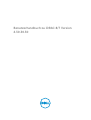 1
1
-
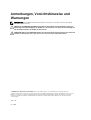 2
2
-
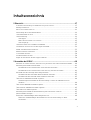 3
3
-
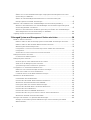 4
4
-
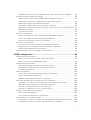 5
5
-
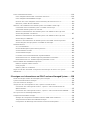 6
6
-
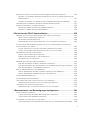 7
7
-
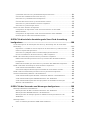 8
8
-
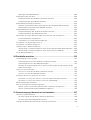 9
9
-
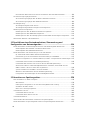 10
10
-
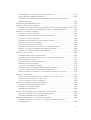 11
11
-
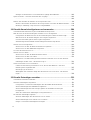 12
12
-
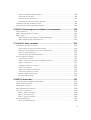 13
13
-
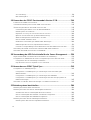 14
14
-
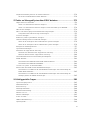 15
15
-
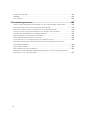 16
16
-
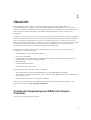 17
17
-
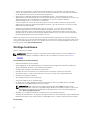 18
18
-
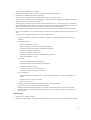 19
19
-
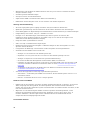 20
20
-
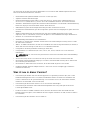 21
21
-
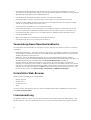 22
22
-
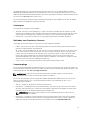 23
23
-
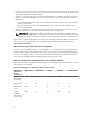 24
24
-
 25
25
-
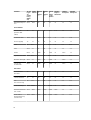 26
26
-
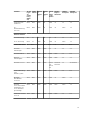 27
27
-
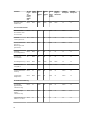 28
28
-
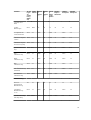 29
29
-
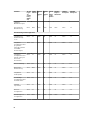 30
30
-
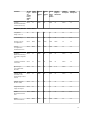 31
31
-
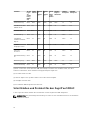 32
32
-
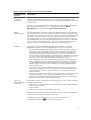 33
33
-
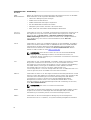 34
34
-
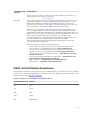 35
35
-
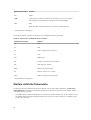 36
36
-
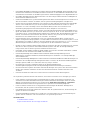 37
37
-
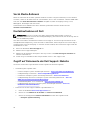 38
38
-
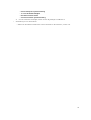 39
39
-
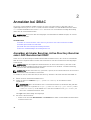 40
40
-
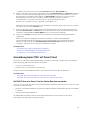 41
41
-
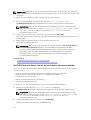 42
42
-
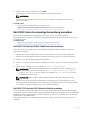 43
43
-
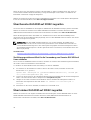 44
44
-
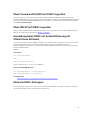 45
45
-
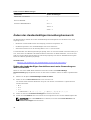 46
46
-
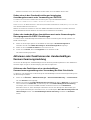 47
47
-
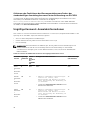 48
48
-
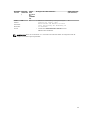 49
49
-
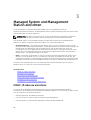 50
50
-
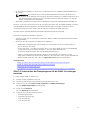 51
51
-
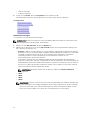 52
52
-
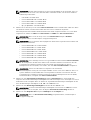 53
53
-
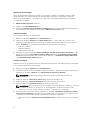 54
54
-
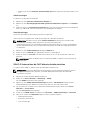 55
55
-
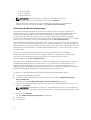 56
56
-
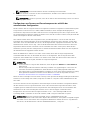 57
57
-
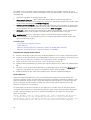 58
58
-
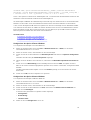 59
59
-
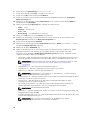 60
60
-
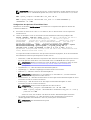 61
61
-
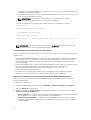 62
62
-
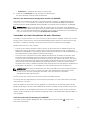 63
63
-
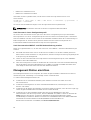 64
64
-
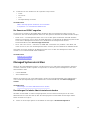 65
65
-
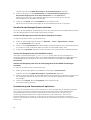 66
66
-
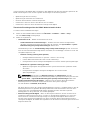 67
67
-
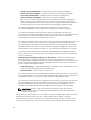 68
68
-
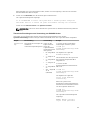 69
69
-
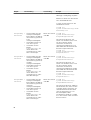 70
70
-
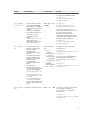 71
71
-
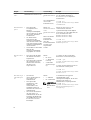 72
72
-
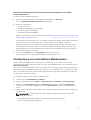 73
73
-
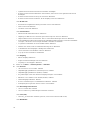 74
74
-
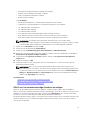 75
75
-
 76
76
-
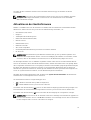 77
77
-
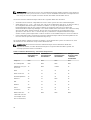 78
78
-
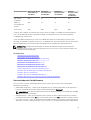 79
79
-
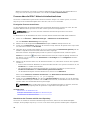 80
80
-
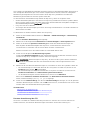 81
81
-
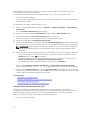 82
82
-
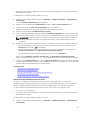 83
83
-
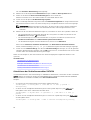 84
84
-
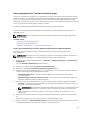 85
85
-
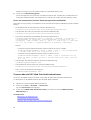 86
86
-
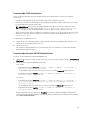 87
87
-
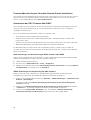 88
88
-
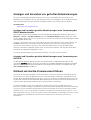 89
89
-
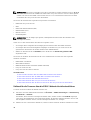 90
90
-
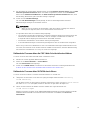 91
91
-
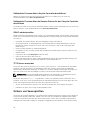 92
92
-
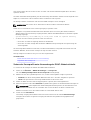 93
93
-
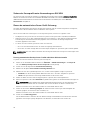 94
94
-
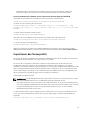 95
95
-
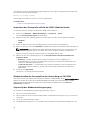 96
96
-
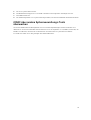 97
97
-
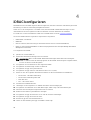 98
98
-
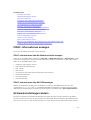 99
99
-
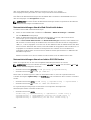 100
100
-
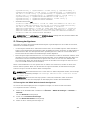 101
101
-
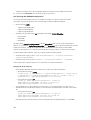 102
102
-
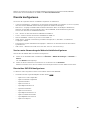 103
103
-
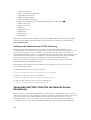 104
104
-
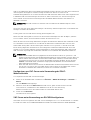 105
105
-
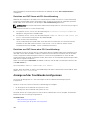 106
106
-
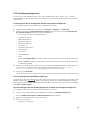 107
107
-
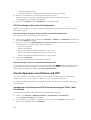 108
108
-
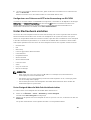 109
109
-
 110
110
-
 111
111
-
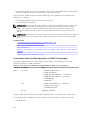 112
112
-
 113
113
-
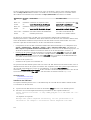 114
114
-
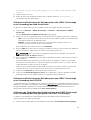 115
115
-
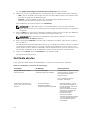 116
116
-
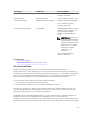 117
117
-
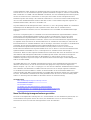 118
118
-
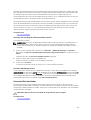 119
119
-
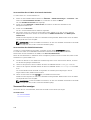 120
120
-
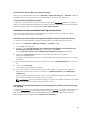 121
121
-
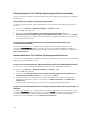 122
122
-
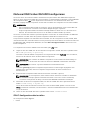 123
123
-
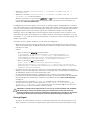 124
124
-
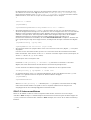 125
125
-
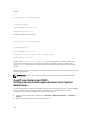 126
126
-
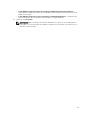 127
127
-
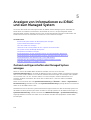 128
128
-
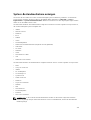 129
129
-
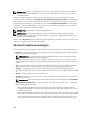 130
130
-
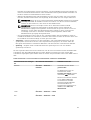 131
131
-
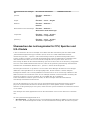 132
132
-
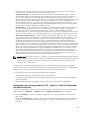 133
133
-
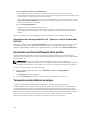 134
134
-
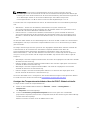 135
135
-
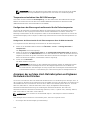 136
136
-
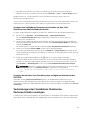 137
137
-
 138
138
-
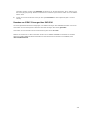 139
139
-
 140
140
-
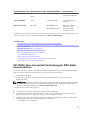 141
141
-
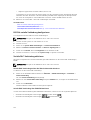 142
142
-
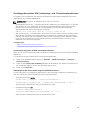 143
143
-
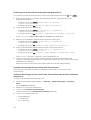 144
144
-
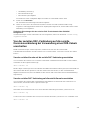 145
145
-
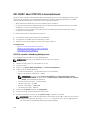 146
146
-
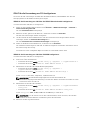 147
147
-
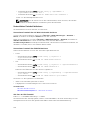 148
148
-
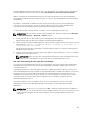 149
149
-
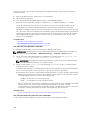 150
150
-
 151
151
-
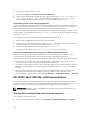 152
152
-
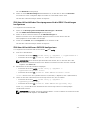 153
153
-
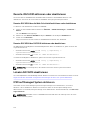 154
154
-
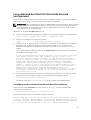 155
155
-
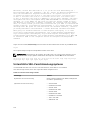 156
156
-
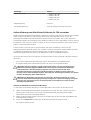 157
157
-
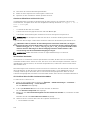 158
158
-
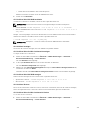 159
159
-
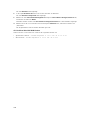 160
160
-
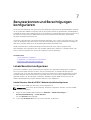 161
161
-
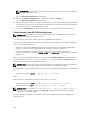 162
162
-
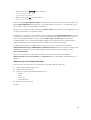 163
163
-
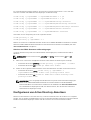 164
164
-
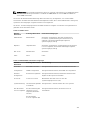 165
165
-
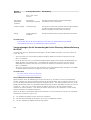 166
166
-
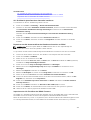 167
167
-
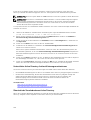 168
168
-
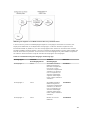 169
169
-
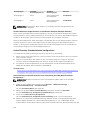 170
170
-
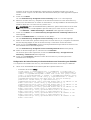 171
171
-
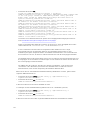 172
172
-
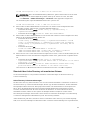 173
173
-
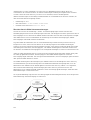 174
174
-
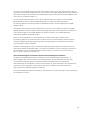 175
175
-
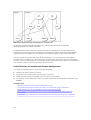 176
176
-
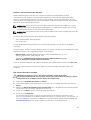 177
177
-
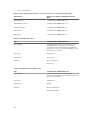 178
178
-
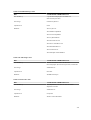 179
179
-
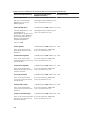 180
180
-
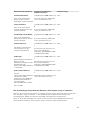 181
181
-
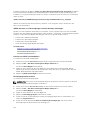 182
182
-
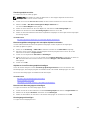 183
183
-
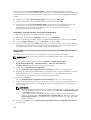 184
184
-
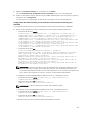 185
185
-
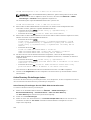 186
186
-
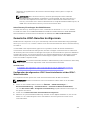 187
187
-
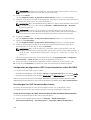 188
188
-
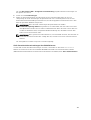 189
189
-
 190
190
-
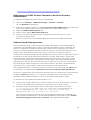 191
191
-
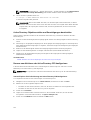 192
192
-
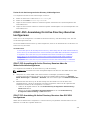 193
193
-
 194
194
-
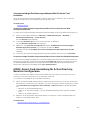 195
195
-
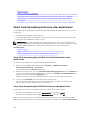 196
196
-
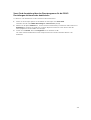 197
197
-
 198
198
-
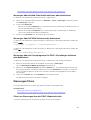 199
199
-
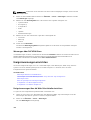 200
200
-
 201
201
-
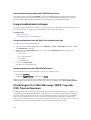 202
202
-
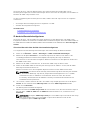 203
203
-
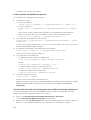 204
204
-
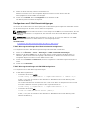 205
205
-
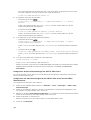 206
206
-
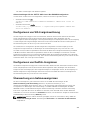 207
207
-
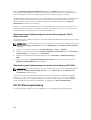 208
208
-
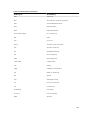 209
209
-
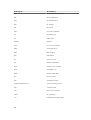 210
210
-
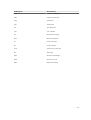 211
211
-
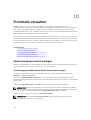 212
212
-
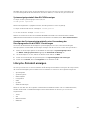 213
213
-
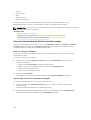 214
214
-
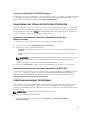 215
215
-
 216
216
-
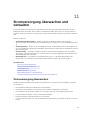 217
217
-
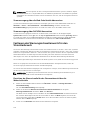 218
218
-
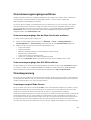 219
219
-
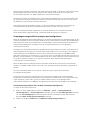 220
220
-
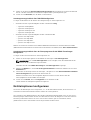 221
221
-
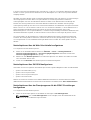 222
222
-
 223
223
-
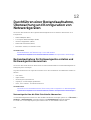 224
224
-
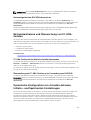 225
225
-
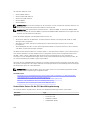 226
226
-
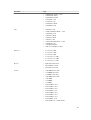 227
227
-
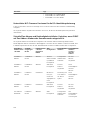 228
228
-
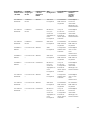 229
229
-
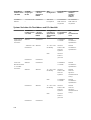 230
230
-
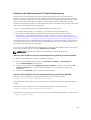 231
231
-
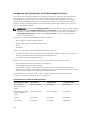 232
232
-
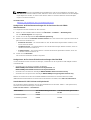 233
233
-
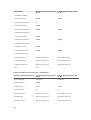 234
234
-
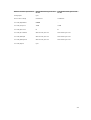 235
235
-
 236
236
-
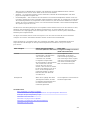 237
237
-
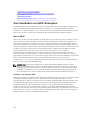 238
238
-
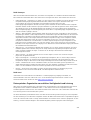 239
239
-
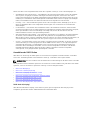 240
240
-
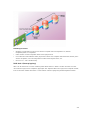 241
241
-
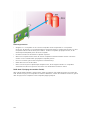 242
242
-
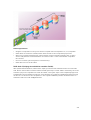 243
243
-
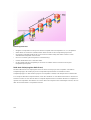 244
244
-
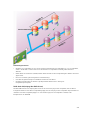 245
245
-
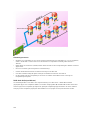 246
246
-
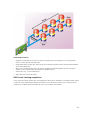 247
247
-
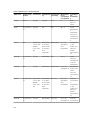 248
248
-
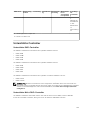 249
249
-
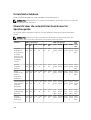 250
250
-
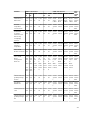 251
251
-
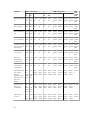 252
252
-
 253
253
-
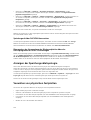 254
254
-
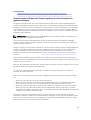 255
255
-
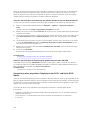 256
256
-
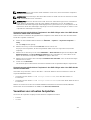 257
257
-
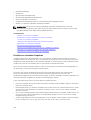 258
258
-
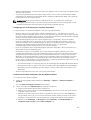 259
259
-
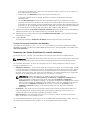 260
260
-
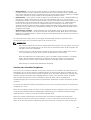 261
261
-
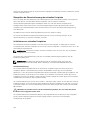 262
262
-
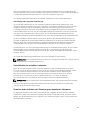 263
263
-
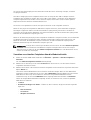 264
264
-
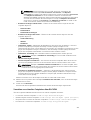 265
265
-
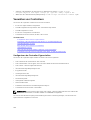 266
266
-
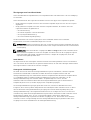 267
267
-
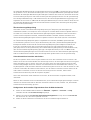 268
268
-
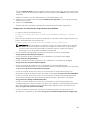 269
269
-
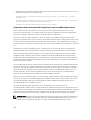 270
270
-
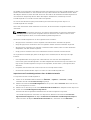 271
271
-
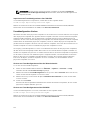 272
272
-
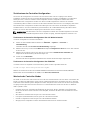 273
273
-
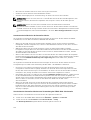 274
274
-
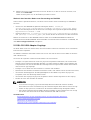 275
275
-
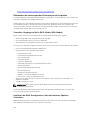 276
276
-
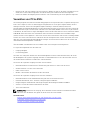 277
277
-
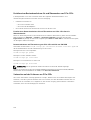 278
278
-
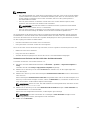 279
279
-
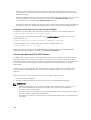 280
280
-
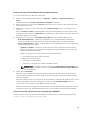 281
281
-
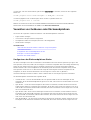 282
282
-
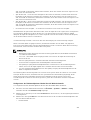 283
283
-
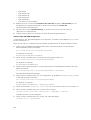 284
284
-
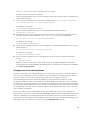 285
285
-
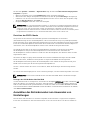 286
286
-
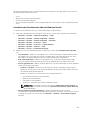 287
287
-
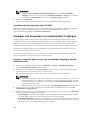 288
288
-
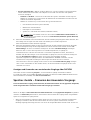 289
289
-
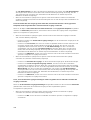 290
290
-
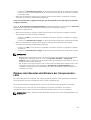 291
291
-
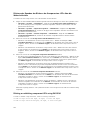 292
292
-
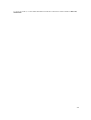 293
293
-
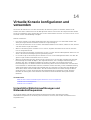 294
294
-
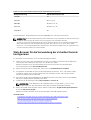 295
295
-
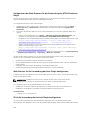 296
296
-
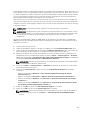 297
297
-
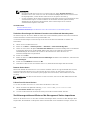 298
298
-
 299
299
-
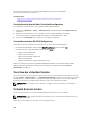 300
300
-
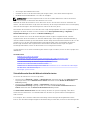 301
301
-
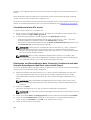 302
302
-
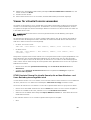 303
303
-
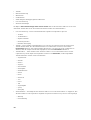 304
304
-
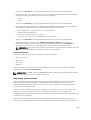 305
305
-
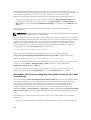 306
306
-
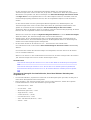 307
307
-
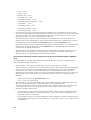 308
308
-
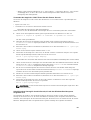 309
309
-
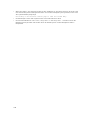 310
310
-
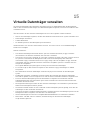 311
311
-
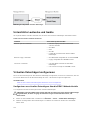 312
312
-
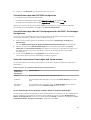 313
313
-
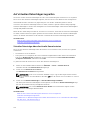 314
314
-
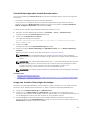 315
315
-
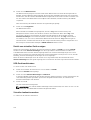 316
316
-
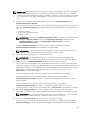 317
317
-
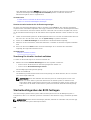 318
318
-
 319
319
-
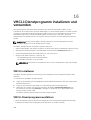 320
320
-
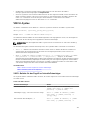 321
321
-
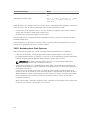 322
322
-
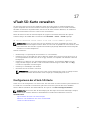 323
323
-
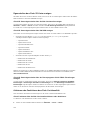 324
324
-
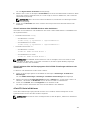 325
325
-
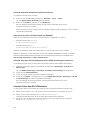 326
326
-
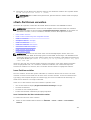 327
327
-
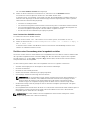 328
328
-
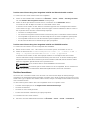 329
329
-
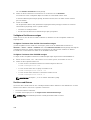 330
330
-
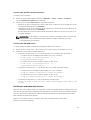 331
331
-
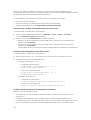 332
332
-
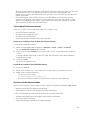 333
333
-
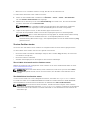 334
334
-
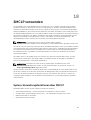 335
335
-
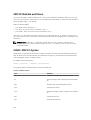 336
336
-
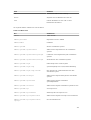 337
337
-
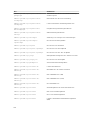 338
338
-
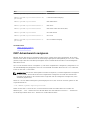 339
339
-
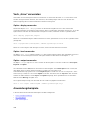 340
340
-
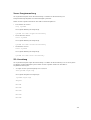 341
341
-
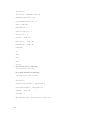 342
342
-
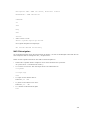 343
343
-
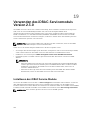 344
344
-
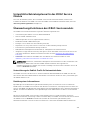 345
345
-
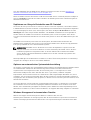 346
346
-
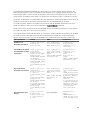 347
347
-
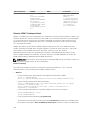 348
348
-
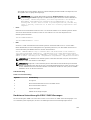 349
349
-
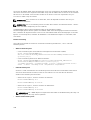 350
350
-
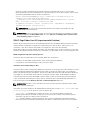 351
351
-
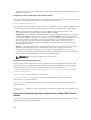 352
352
-
 353
353
-
 354
354
-
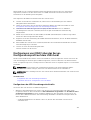 355
355
-
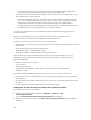 356
356
-
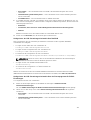 357
357
-
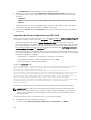 358
358
-
 359
359
-
 360
360
-
 361
361
-
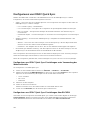 362
362
-
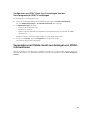 363
363
-
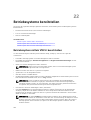 364
364
-
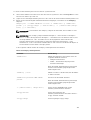 365
365
-
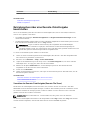 366
366
-
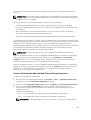 367
367
-
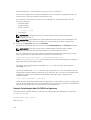 368
368
-
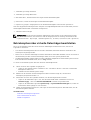 369
369
-
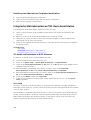 370
370
-
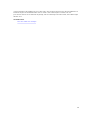 371
371
-
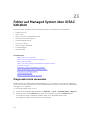 372
372
-
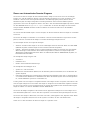 373
373
-
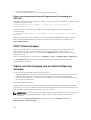 374
374
-
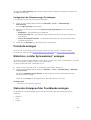 375
375
-
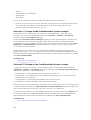 376
376
-
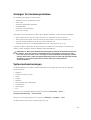 377
377
-
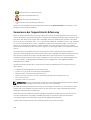 378
378
-
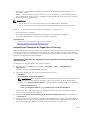 379
379
-
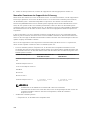 380
380
-
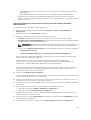 381
381
-
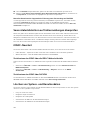 382
382
-
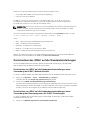 383
383
-
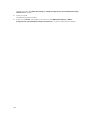 384
384
-
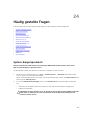 385
385
-
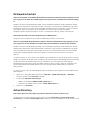 386
386
-
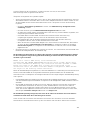 387
387
-
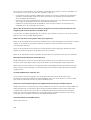 388
388
-
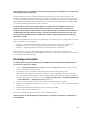 389
389
-
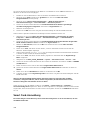 390
390
-
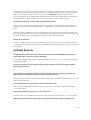 391
391
-
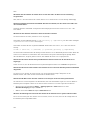 392
392
-
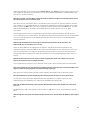 393
393
-
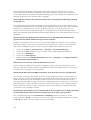 394
394
-
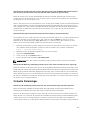 395
395
-
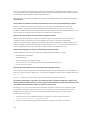 396
396
-
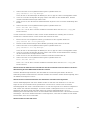 397
397
-
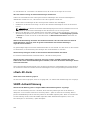 398
398
-
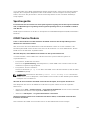 399
399
-
 400
400
-
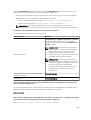 401
401
-
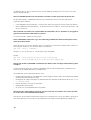 402
402
-
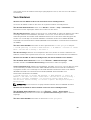 403
403
-
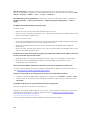 404
404
-
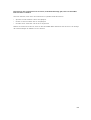 405
405
-
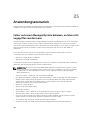 406
406
-
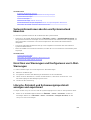 407
407
-
 408
408
-
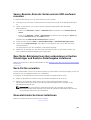 409
409
-
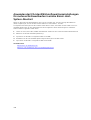 410
410